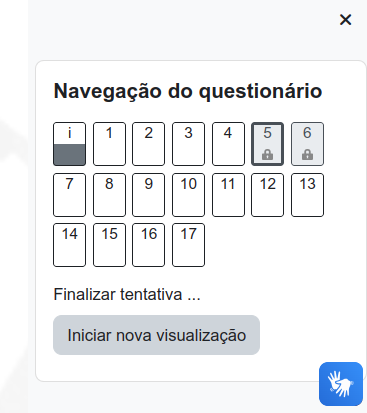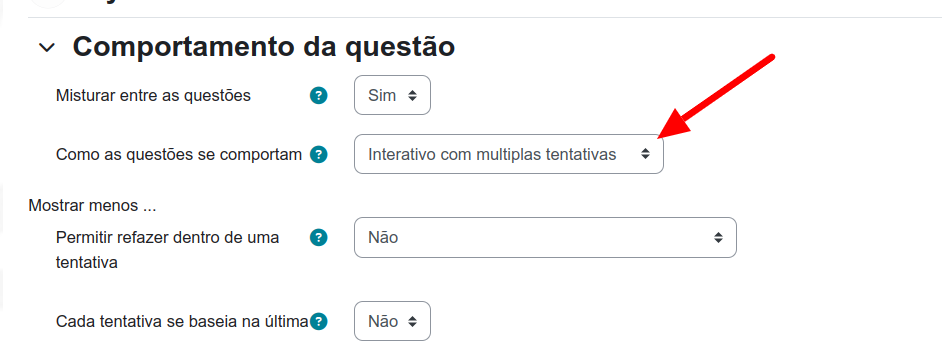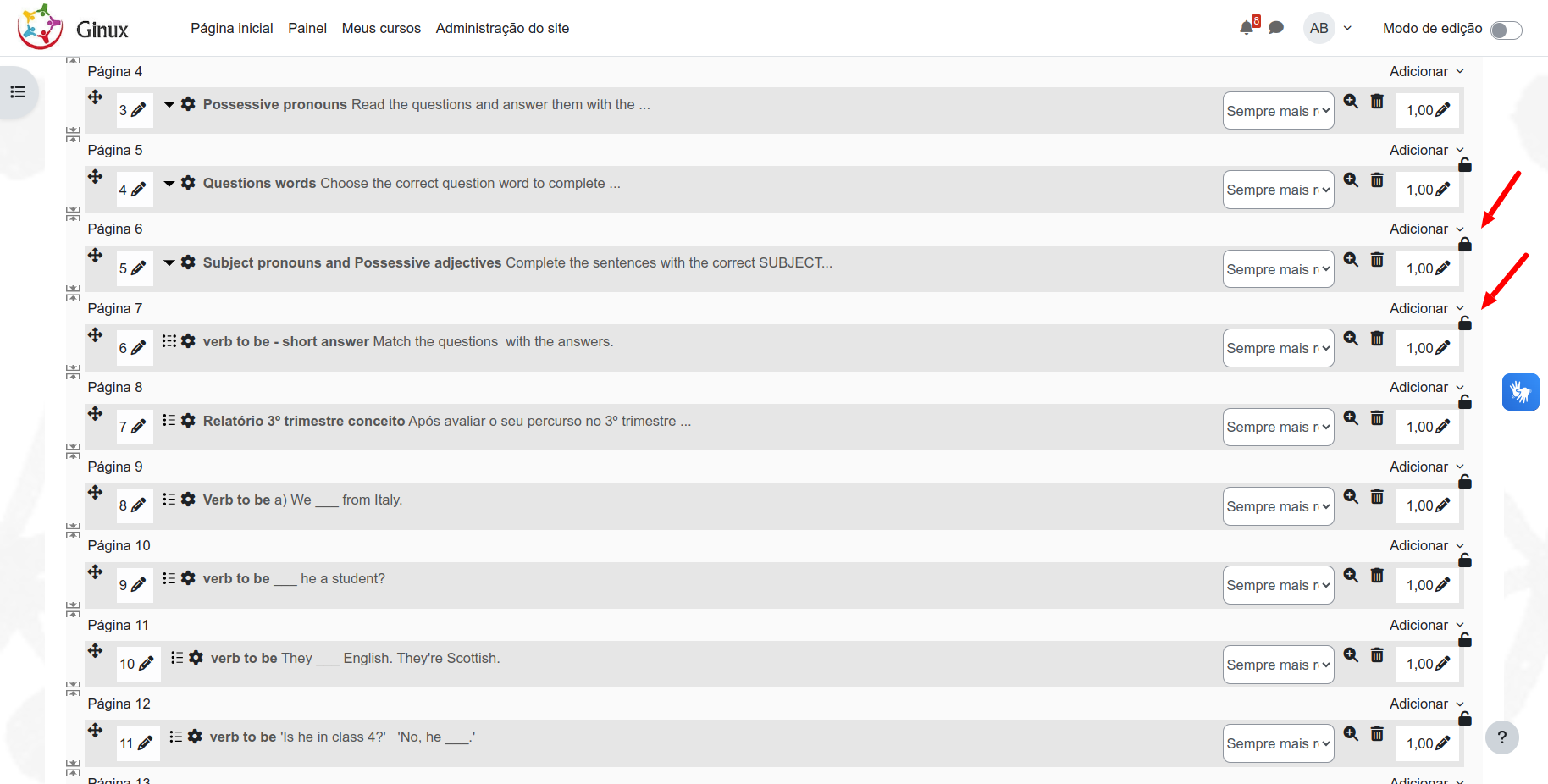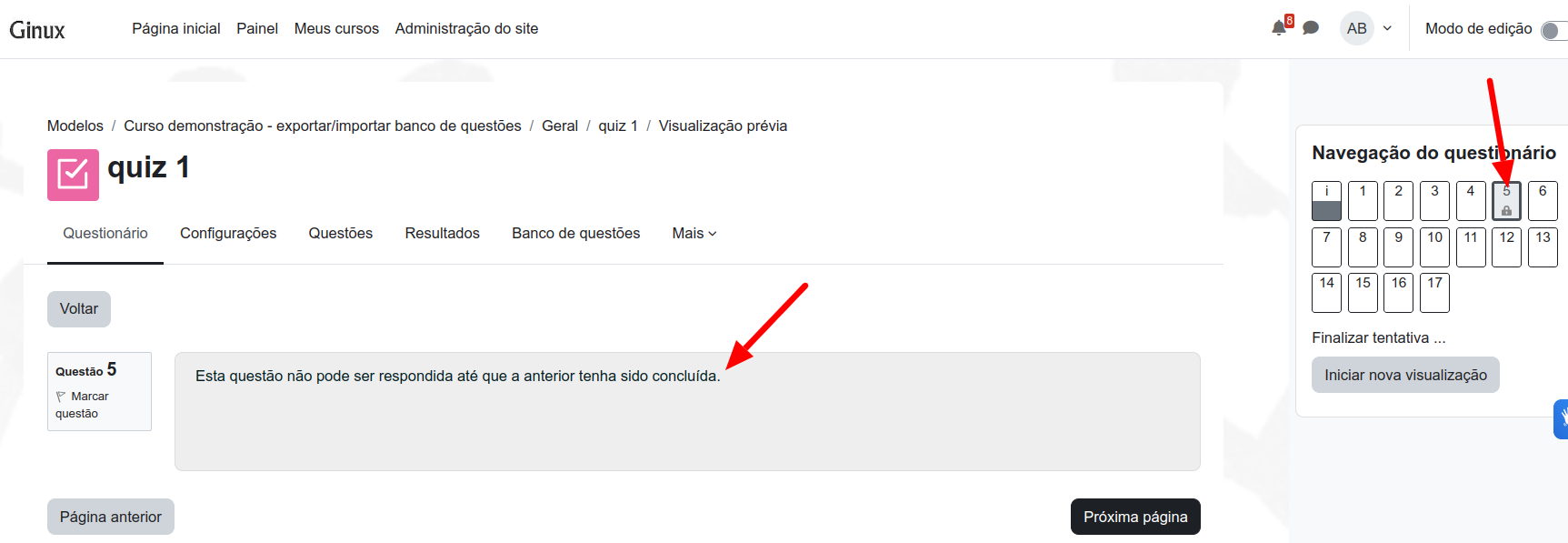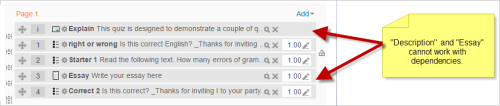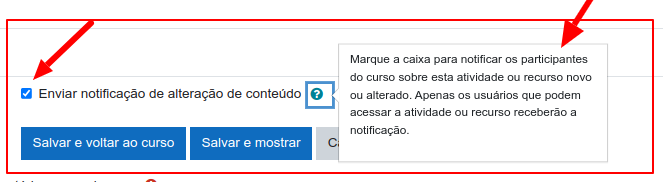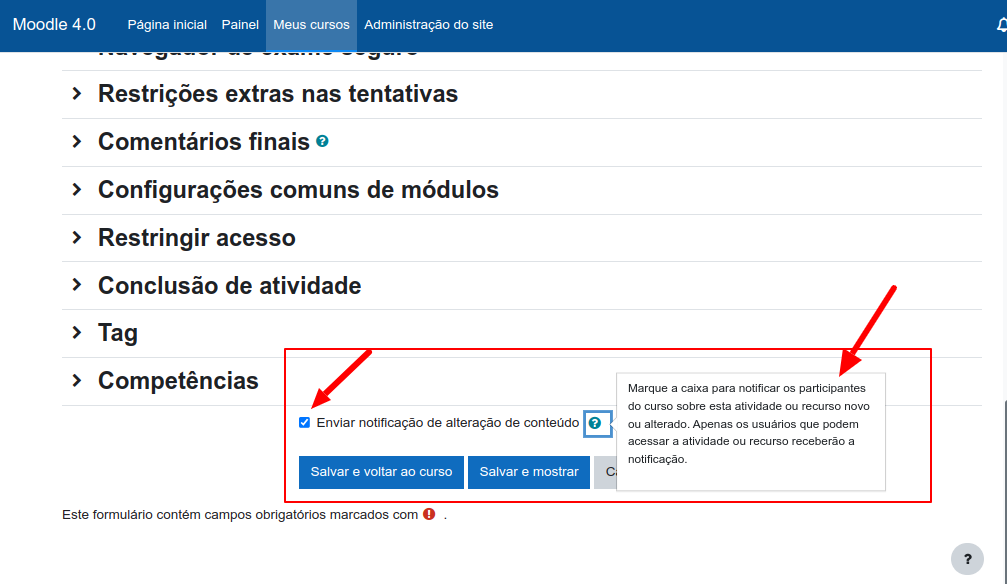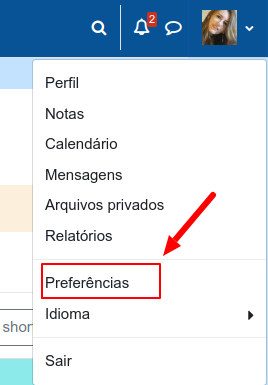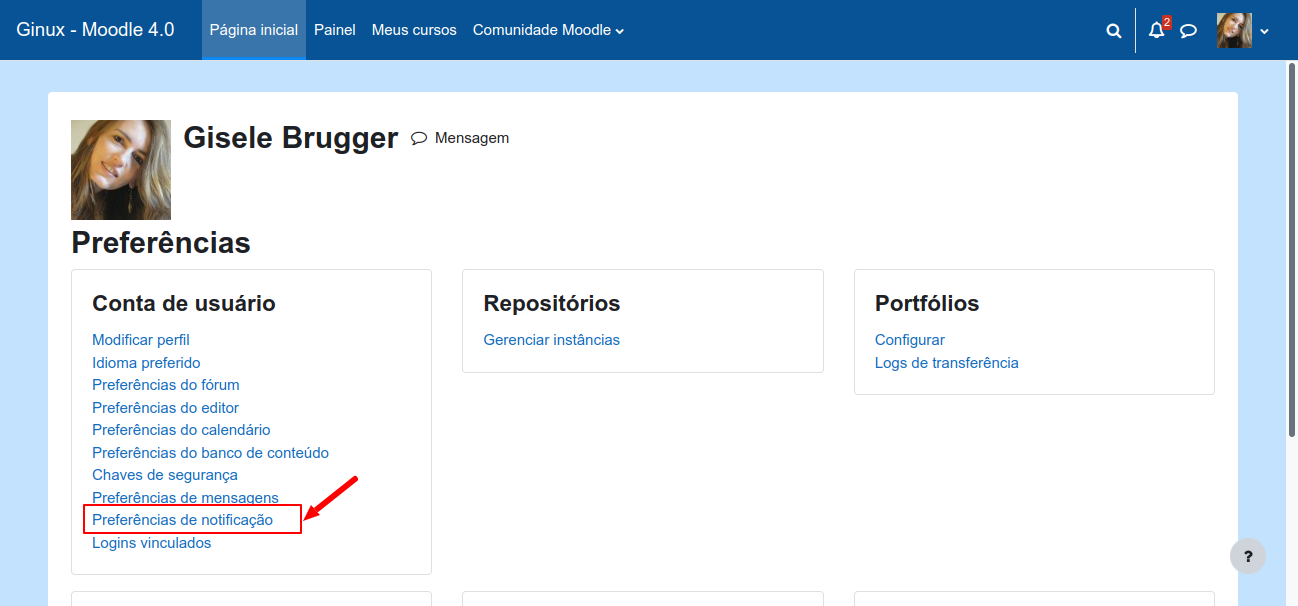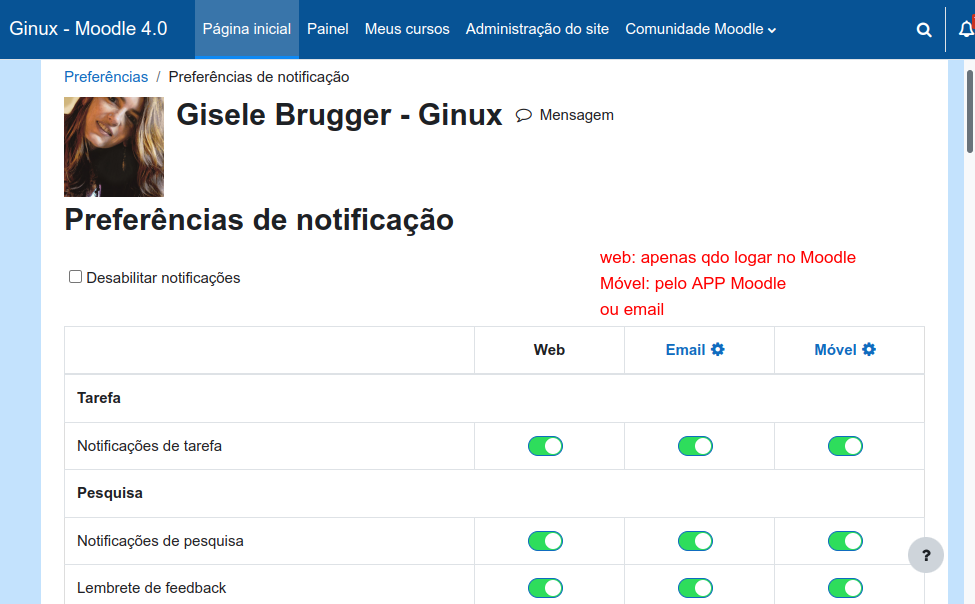Novidades Moodle a partir da versão 4.0 até a 4.3 – professores
Descubra o poder do Moodle a partir da versão 4.0
Explore as incríveis funcionalidades do novo Moodle 4.x e descubra como essa plataforma revolucionária pode transformar a sua experiência de ensino online. Com recursos avançados, usabilidade aprimorada e uma interface intuitiva, o Moodle 4.x oferece uma maneira única de envolver os alunos, facilitar a colaboração e promover o aprendizado personalizado. Não perca tempo, junte-se a nós e experimente a revolução do ensino online com o Moodle 4.x!
Confira abaixo as principais novidades na visão do professor do Curso.
Aproveite e mantenha o seu moodle sempre atualizado. Confira aqui as últimas versões lançadas.
Nova Navegação
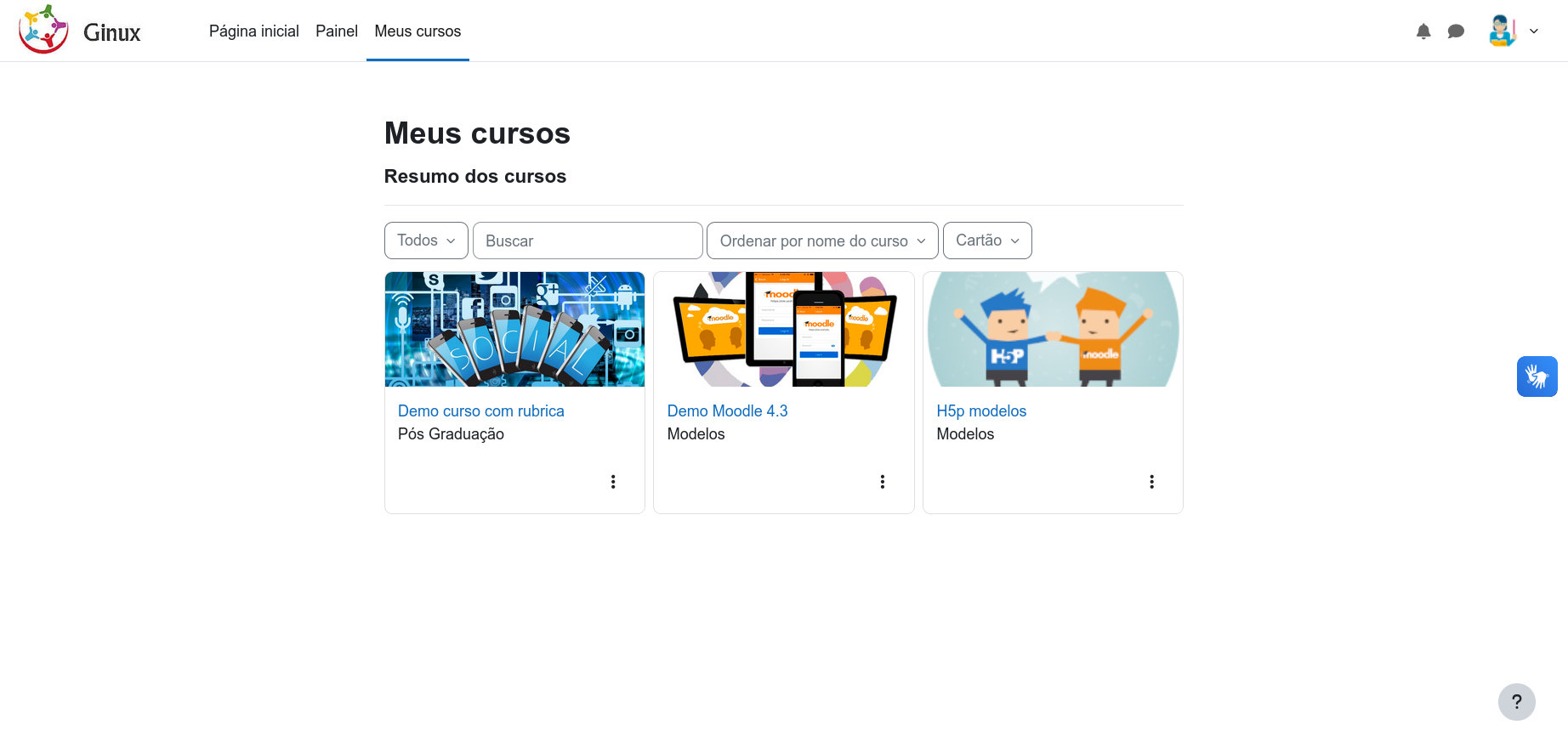
Meus Cursos
Acesse seus cursos facilmente na guia Meus cursos na parte superior do site. (Versão 4.0)
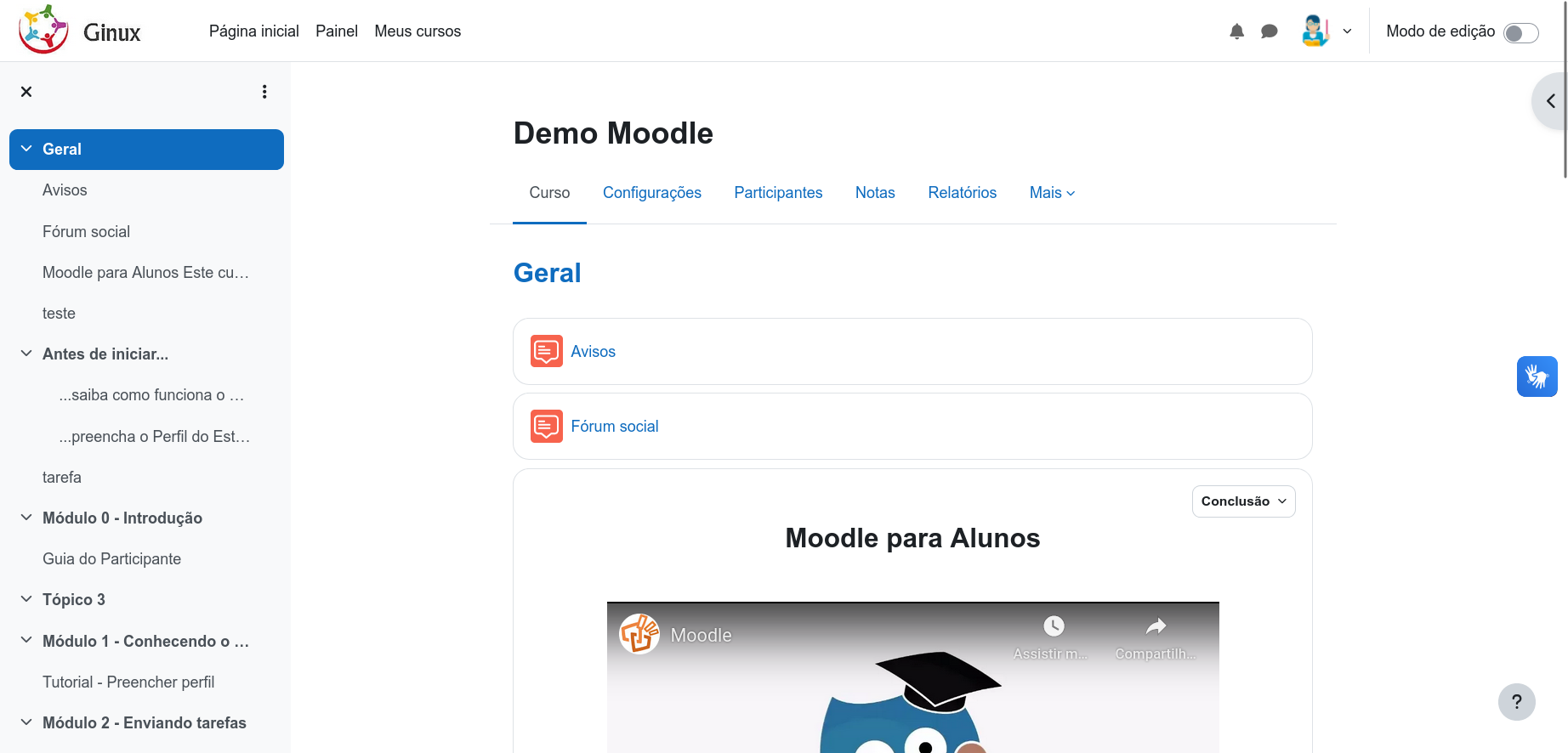
Índice do curso
Mova-se suavemente entre as seções(tópicos) do curso (a partir da Versão 4.0).
O índice do curso recolhe/expande.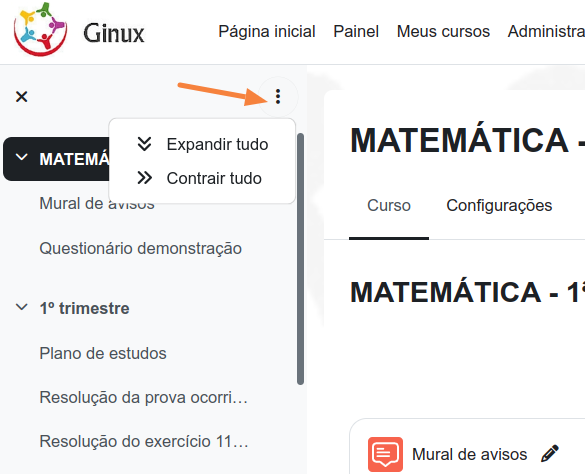
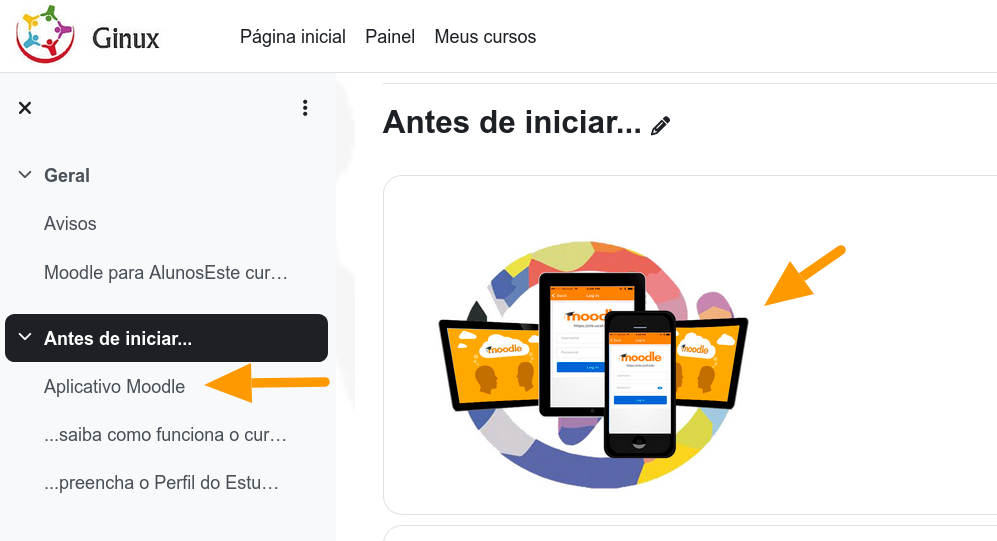
Nome da área de texto e mídia
As áreas de texto e mídia agora podem ter nomes que são exibidos no índice do curso (a partir da versão 4.3)
Exemplo de um rótulo contendo uma imagem.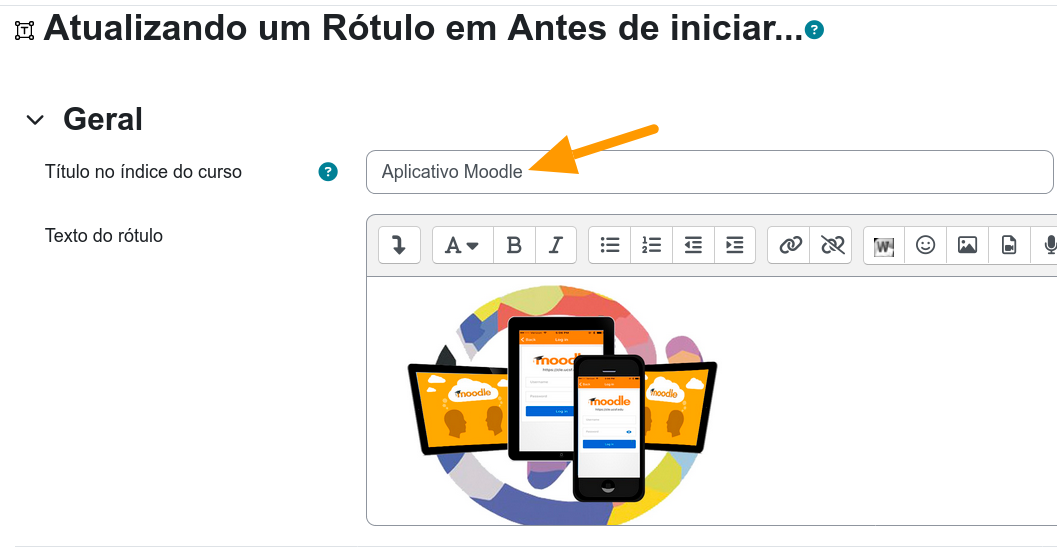
Edição do Curso
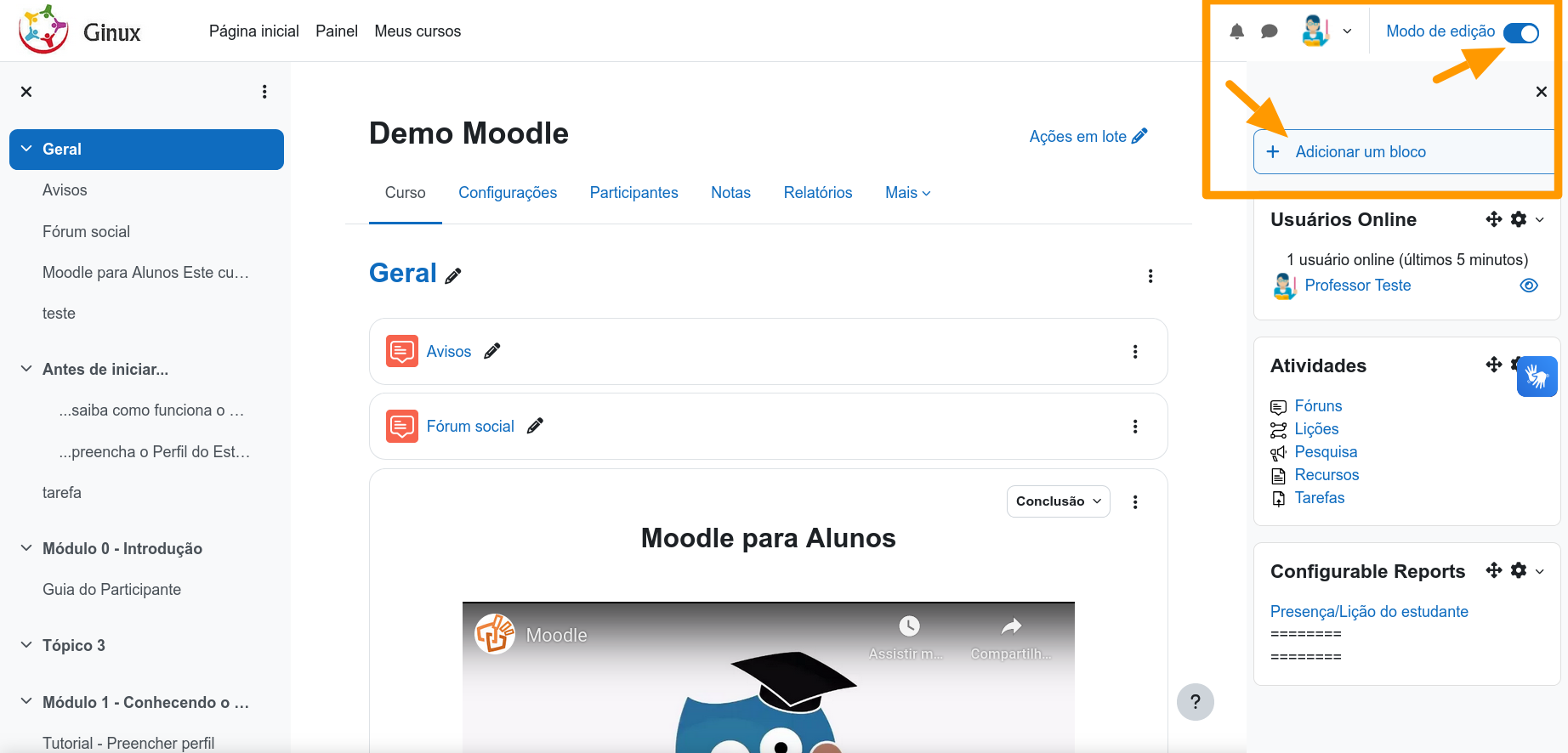
Modo de edição
Alterne o modo de edição e acesse a nova gaveta de blocos para adicionar ou visualizar blocos(a partir da Versão 4.0).

Adicione conteúdo facilmente
Adicione atividades e recursos com um simples clique. Agora você pode adicionar uma nova atividade/recurso em qualquer parte da seção(tópico)(a partir da Versão 4.0 e 4.2).
Ícones dos recursos/atividades menores (a partir da versão 4.3)
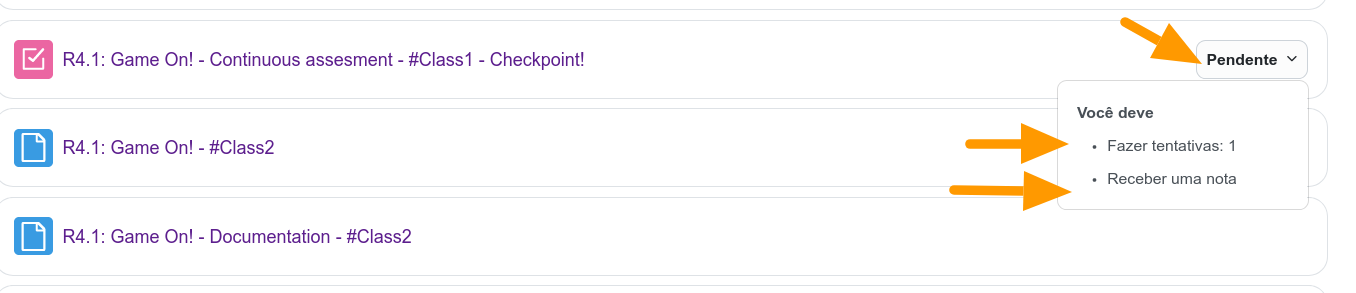
Menus suspensos
Acesse as condições de conclusão em um menu suspenso(a partir da Versão 4.3).
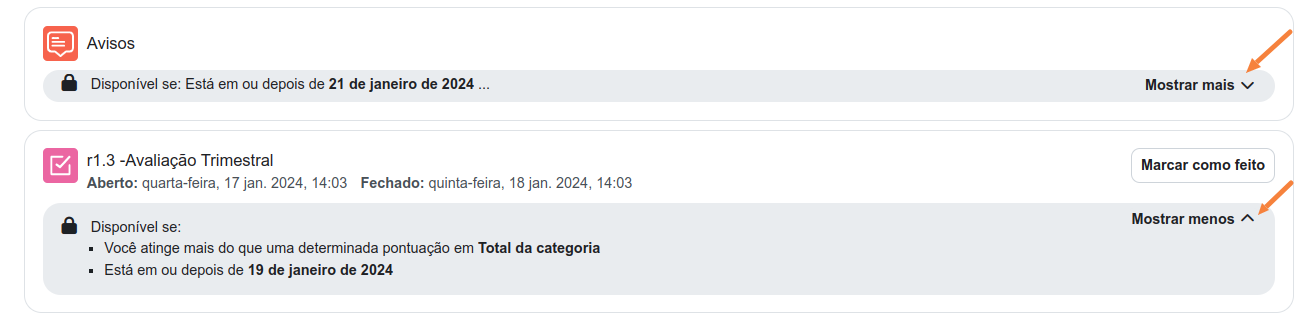
Restrições de acesso - Mostrar mais/menos
Exibição mais organizada de Mostrar mais/menos links para restrições(a partir da Versão 4.3).

Edite links para acesso direto às configurações
Os professores têm links de edição que os levam diretamente às configurações relevantes de conclusão ou restrição(a partir da Versão 4.3).
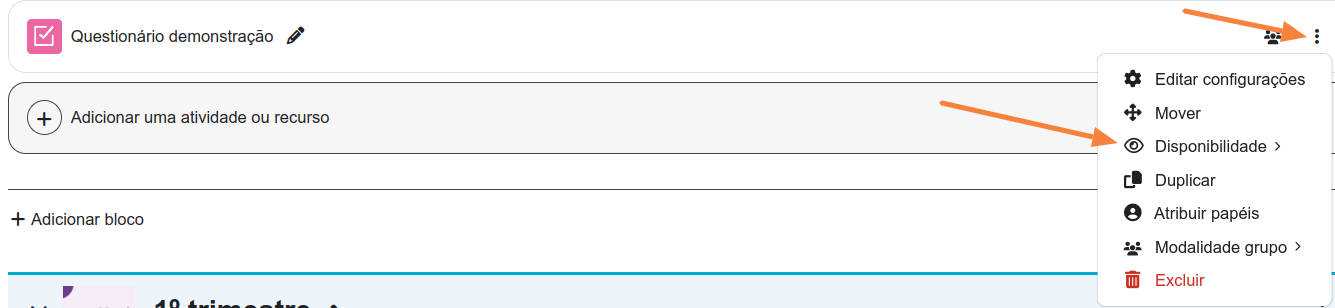
Nova configuração de disponibilidade
Os professores podem editar rapidamente as configurações de disponibilidade do item relevante(a partir da Versão 4.3).
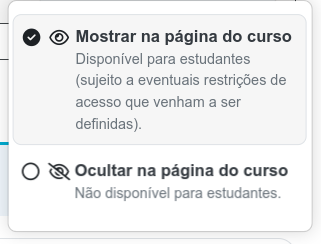
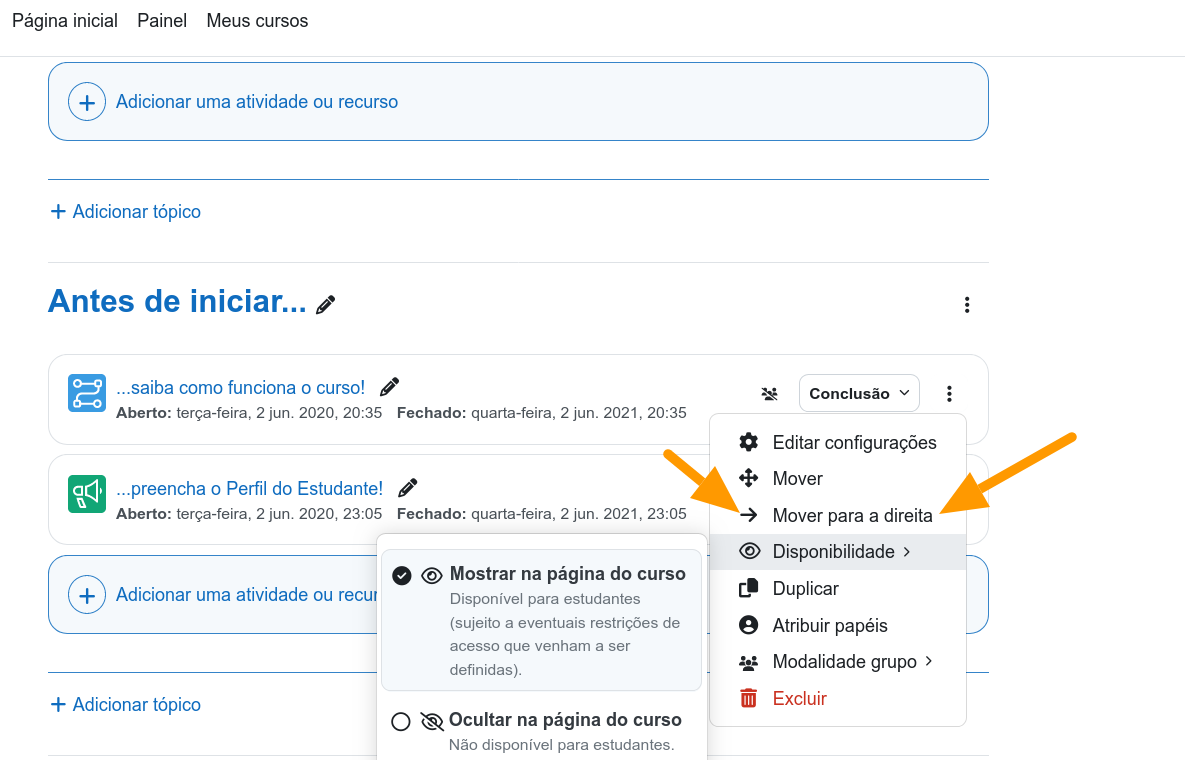
Recue itens facilmente
Se a configuração de administrador estiver habilitada, mova os itens uma vez para a direita, e isso também será refletido no índice do curso.(a partir da Versão 4.2).
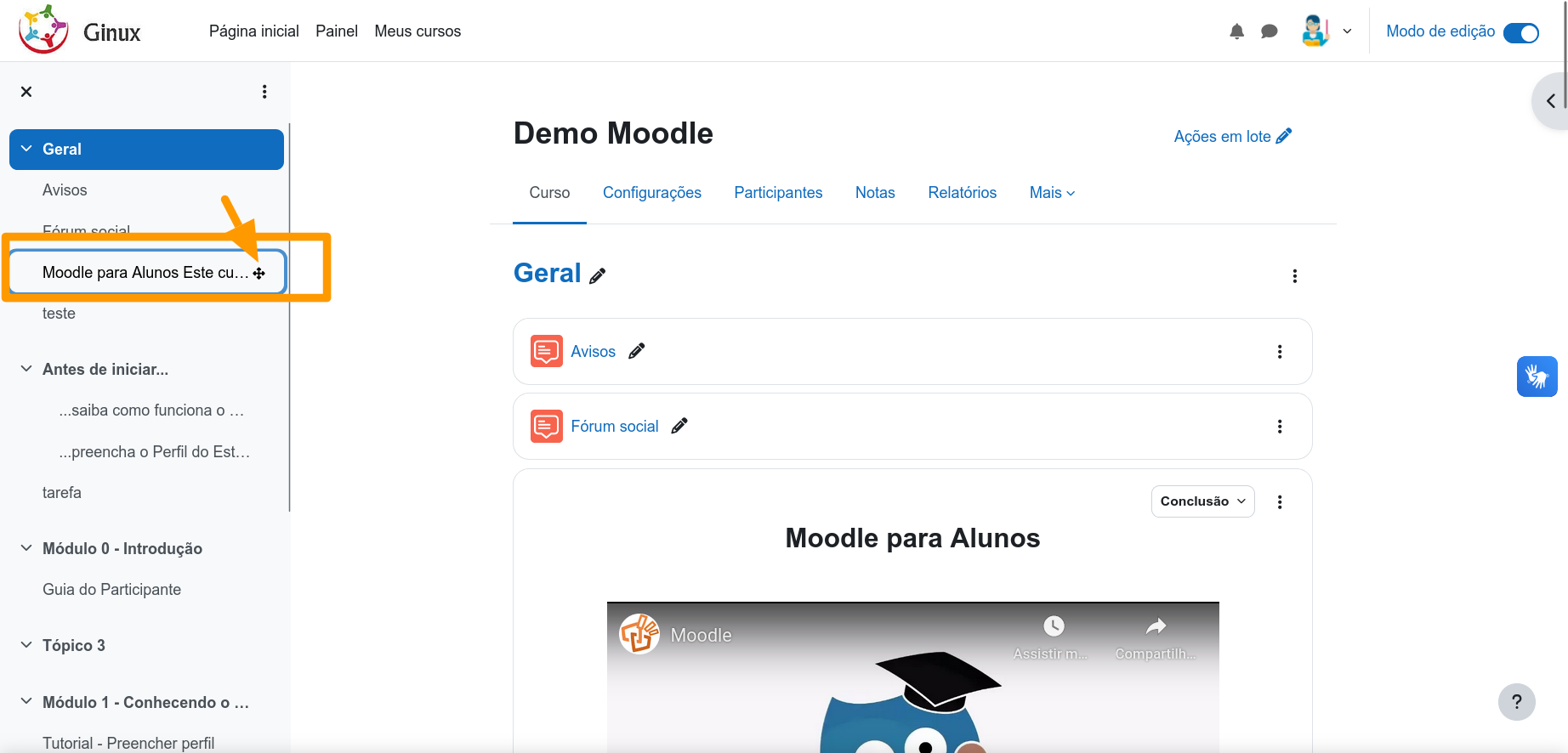
Arraste e solte para mover
Mova itens do índice do curso ou da área central(a partir da Versão 4.0).
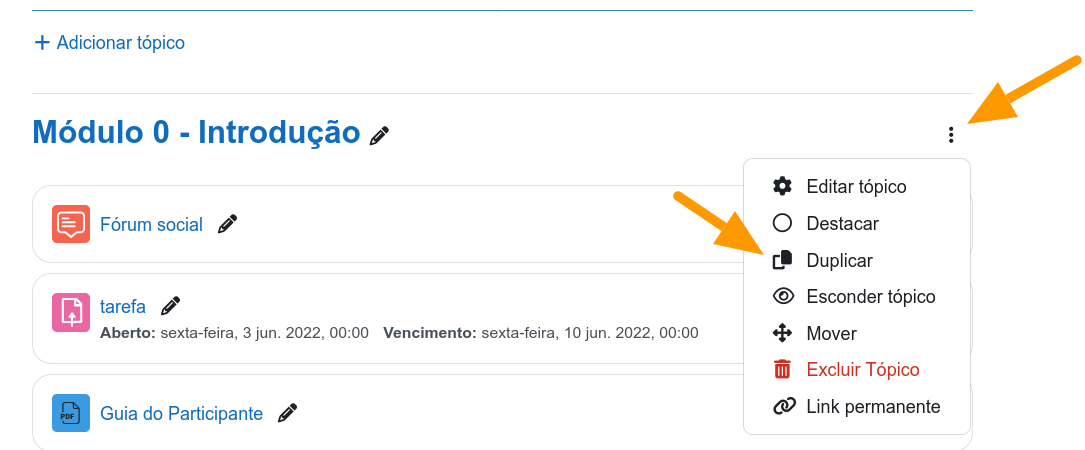
Melhores opções de seção(tópicos)
Duplique seções e beneficie-se de links permanentes úteis.(a partir da Versão 4.2).
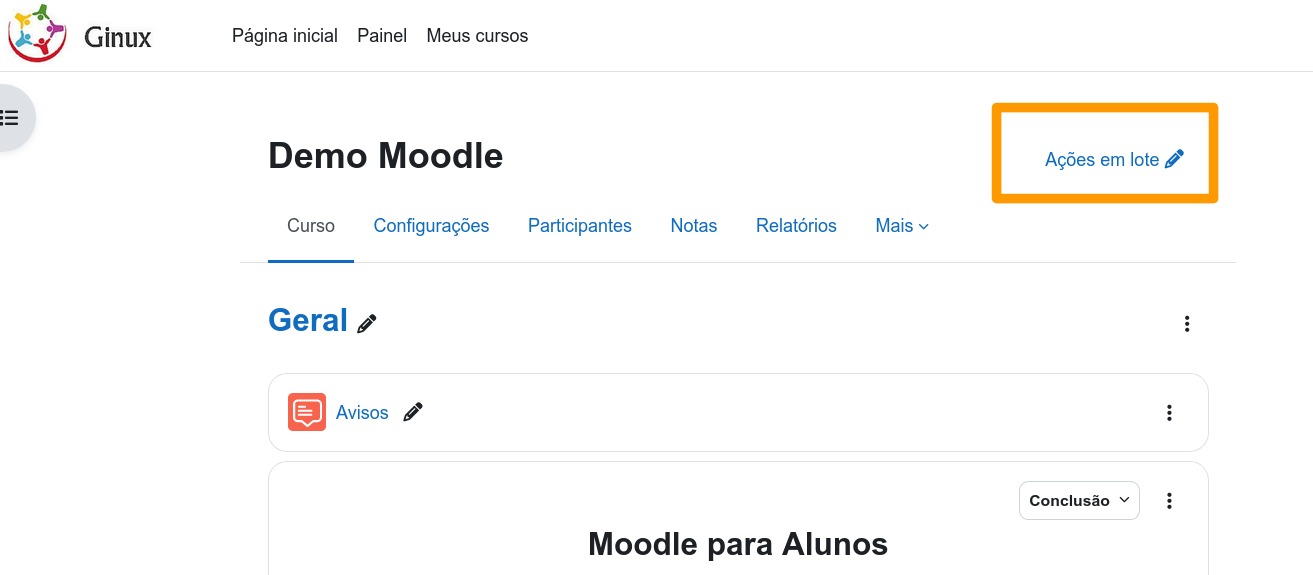
Habilitar e editar em Lote
Duplique seções e beneficie-se de links permanentes úteis.(a partir da Versão 4.2).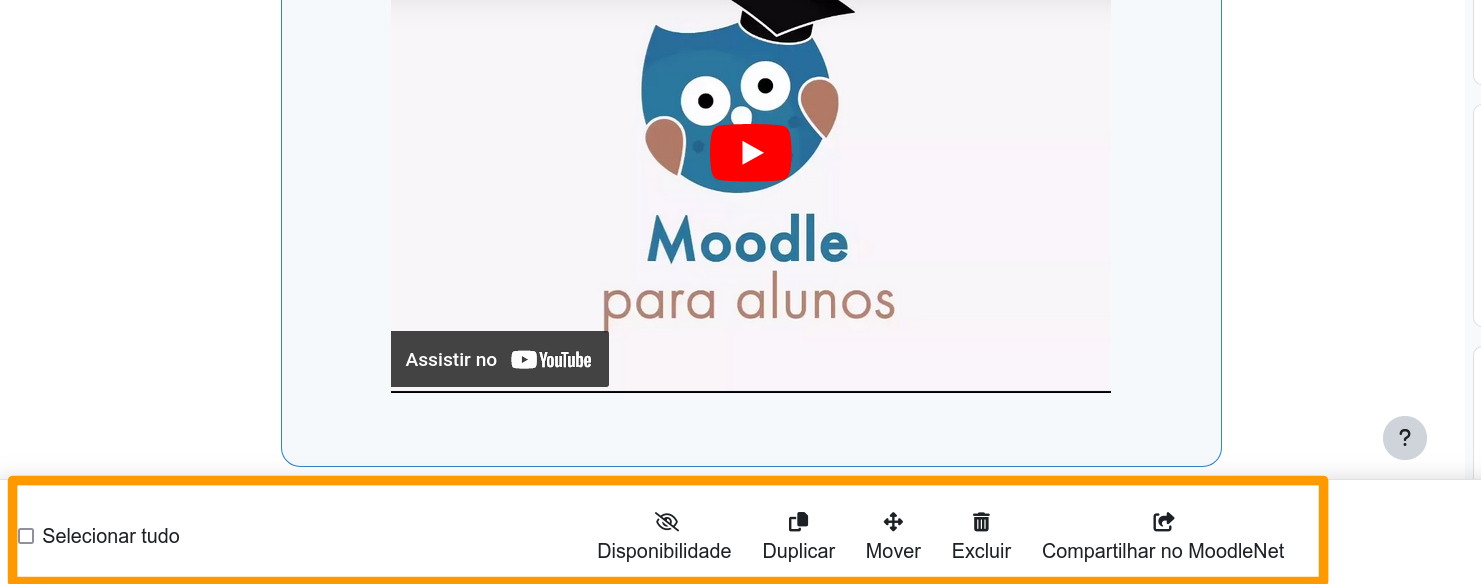
Exclua, mova, duplique, oculte ou altere a visibilidade em massa do rodapé.
Observação importante: Nem todos os plugins de formato de curso habilitou esta opção. Alguns formatos de curso que já aceitam esta opção(em Jan/2024): Tópicos, Grid, Semanal
Melhorias no banco de questões
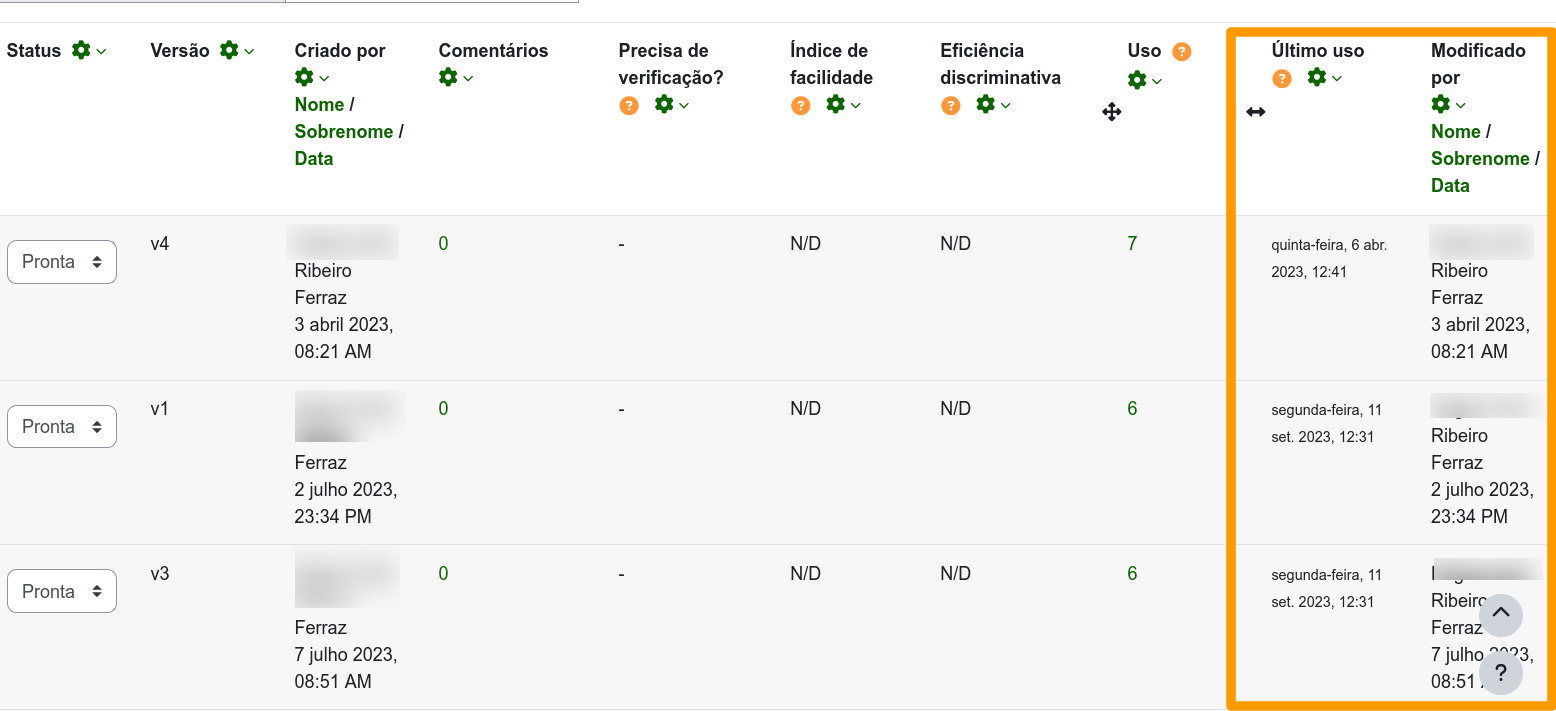
Novas colunas
Novas colunas ‘Modificado por’ e ‘Último Uso’ (a partir da versão 4.1)
Os professores podem ocultar, remover ou redimensionar colunas no banco de perguntas. (a partir da versão 4.3)
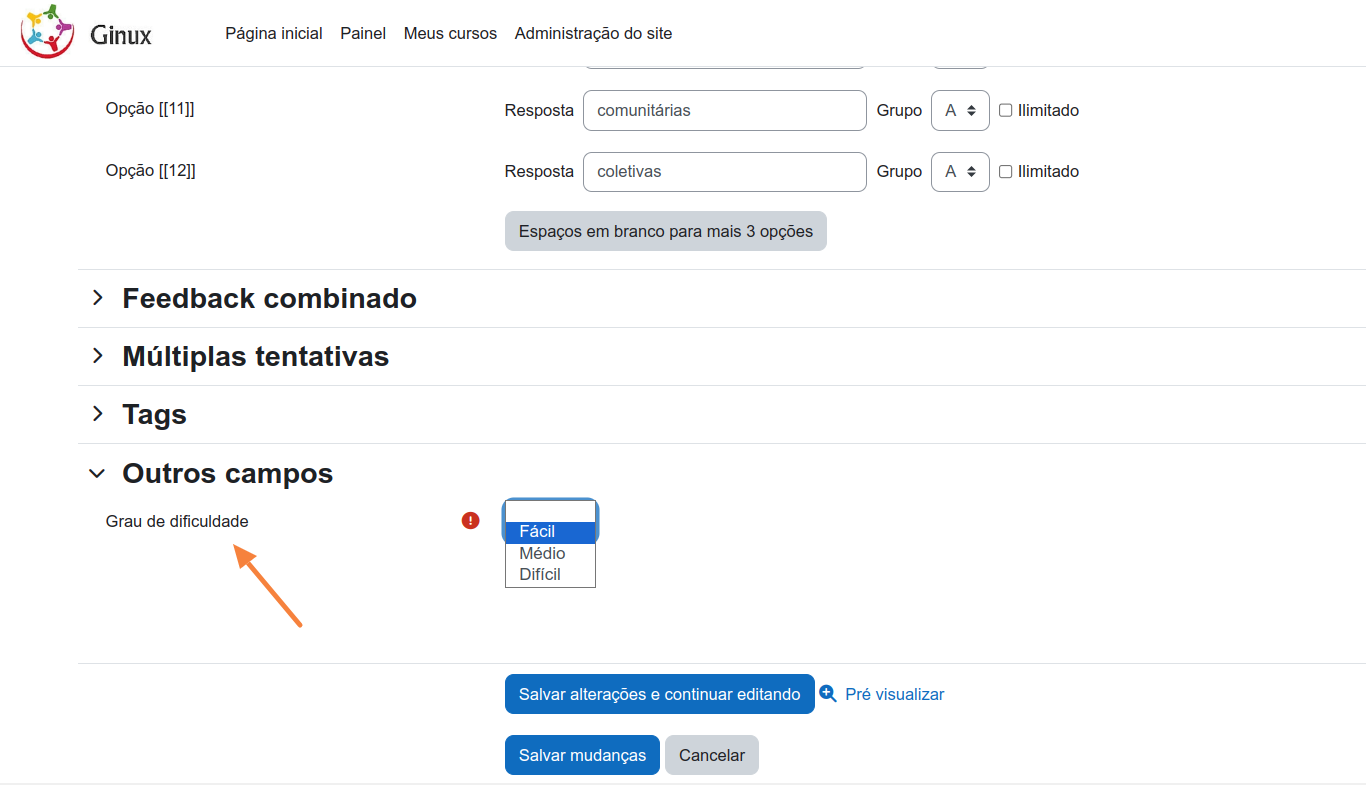
Plug-ins do banco de questões
Possibilidades de criar novas colunas para o banco de questões(Somente o administrador pode criar as novas categorias).
No exemplo criamos uma nova categoria de nome: Grau de dificuldade com 3 opções: Fácil, Médio e Difícil.
O administrador pode optar se o preenchimento será obrigatório ou não(a partir da Versão 4.0).
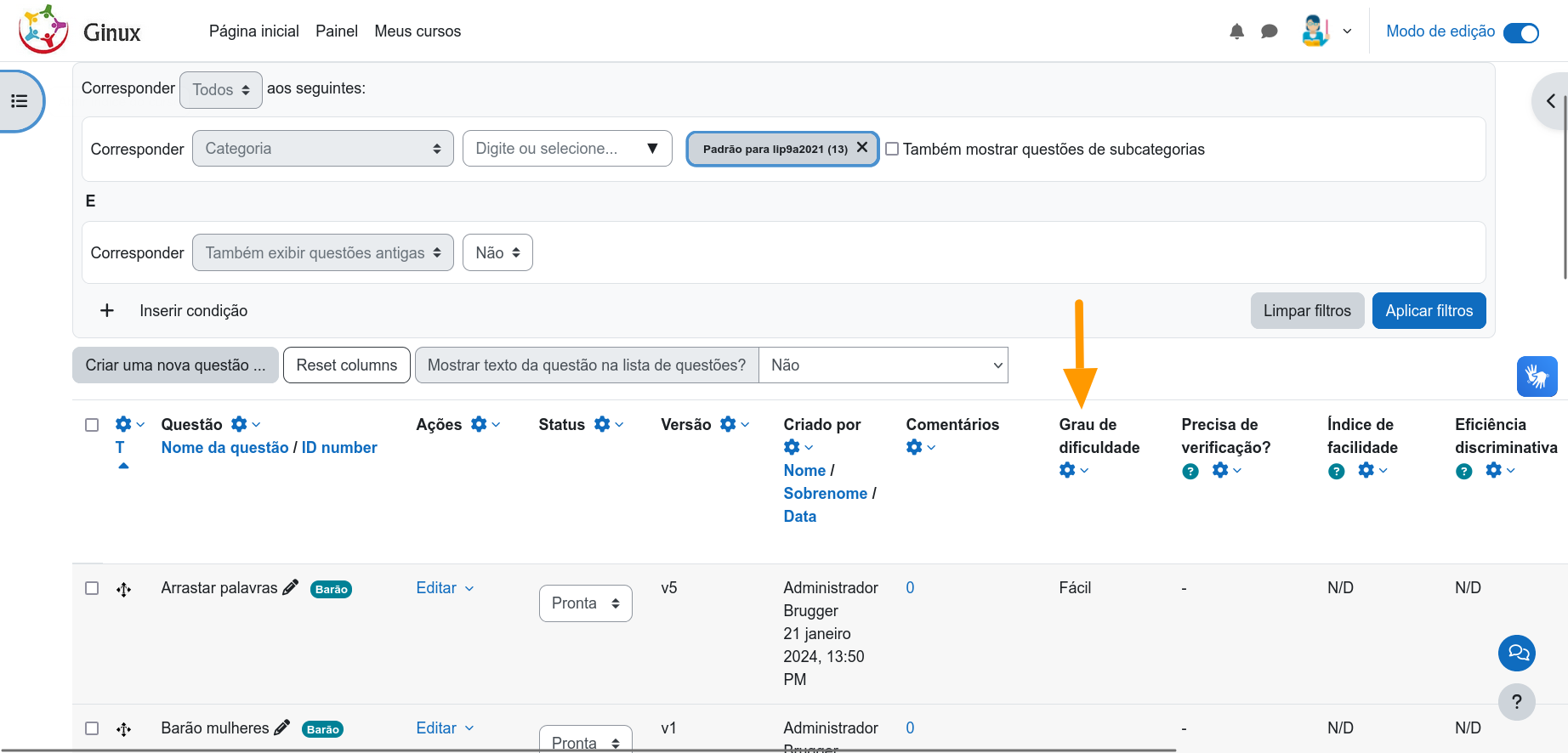
Nova coluna no banco de questões
O resultado será este no banco de questões
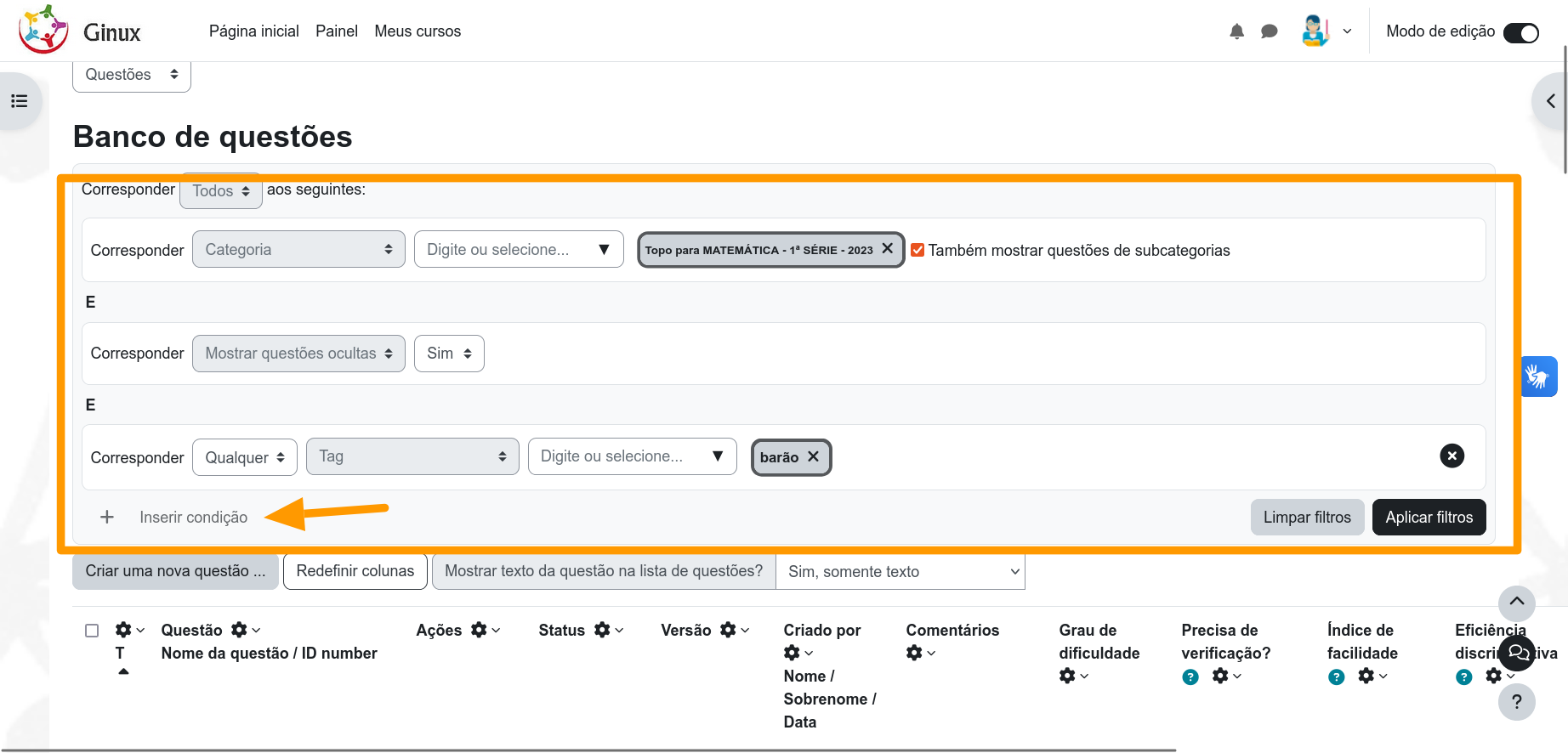
Melhor pesquisa e filtro
O banco de perguntas agora melhorou a pesquisa e a filtragem de forma semelhante a outras áreas do Moodle(a partir da versão 4.3)
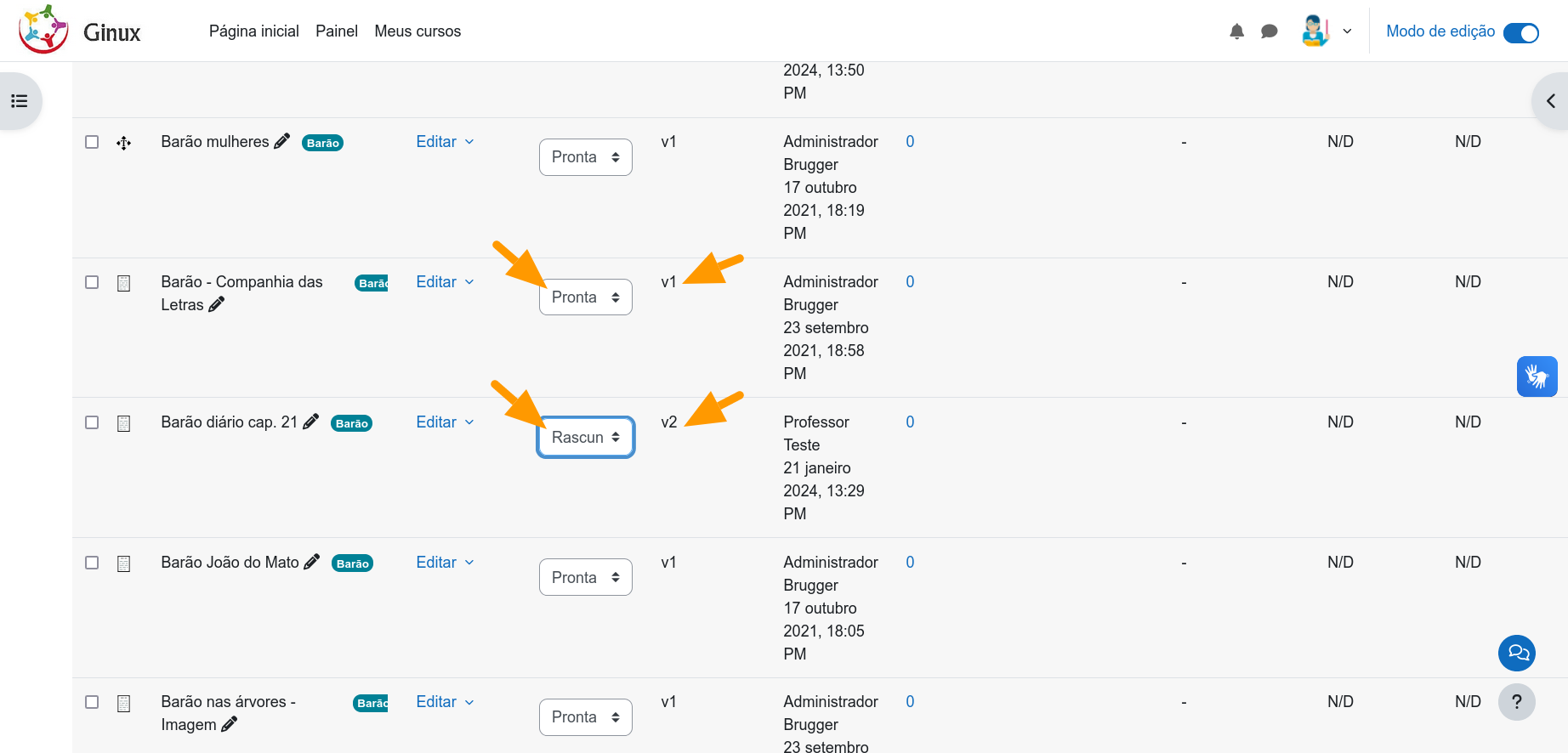
Gerenciamento aprimorado de questões
Salve como rascunho ou Pronta; veja o histórico de versões e use campos personalizados ao trabalhar com outros professores(a partir da Versão 4.0).
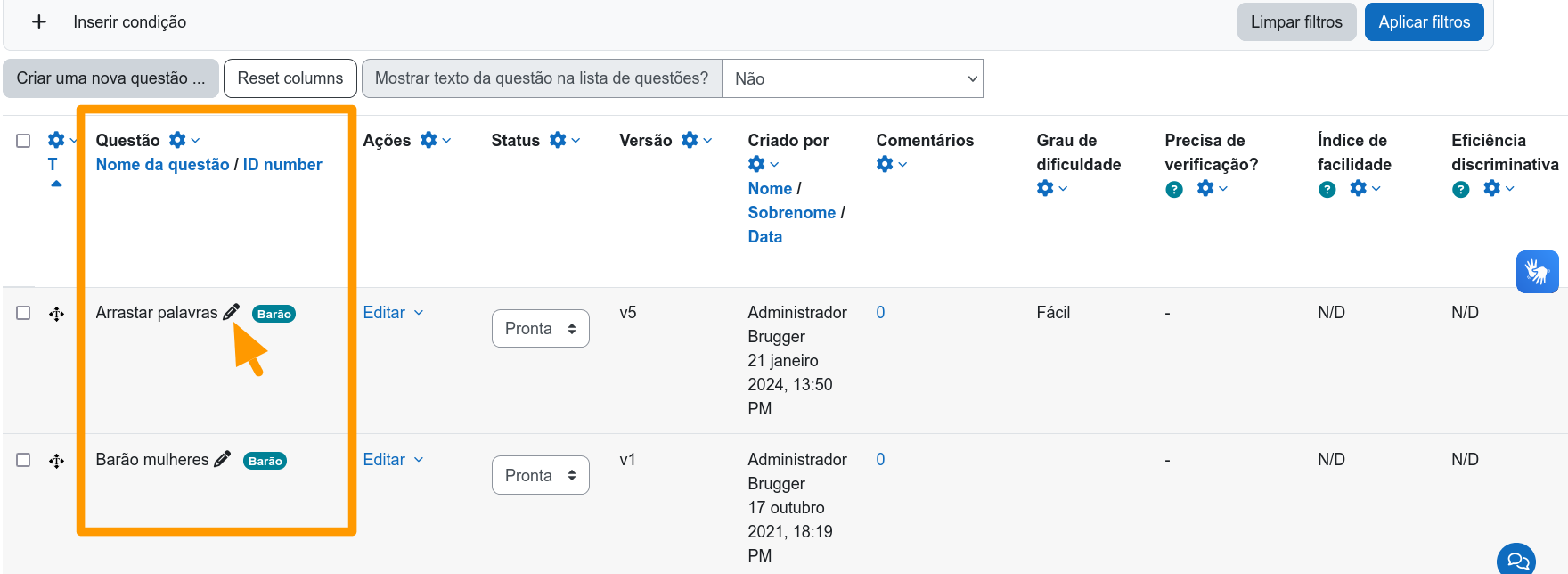
Edição embutida
Edite o título de uma pergunta diretamente no Banco de questões (a partir da Versão 4.1).
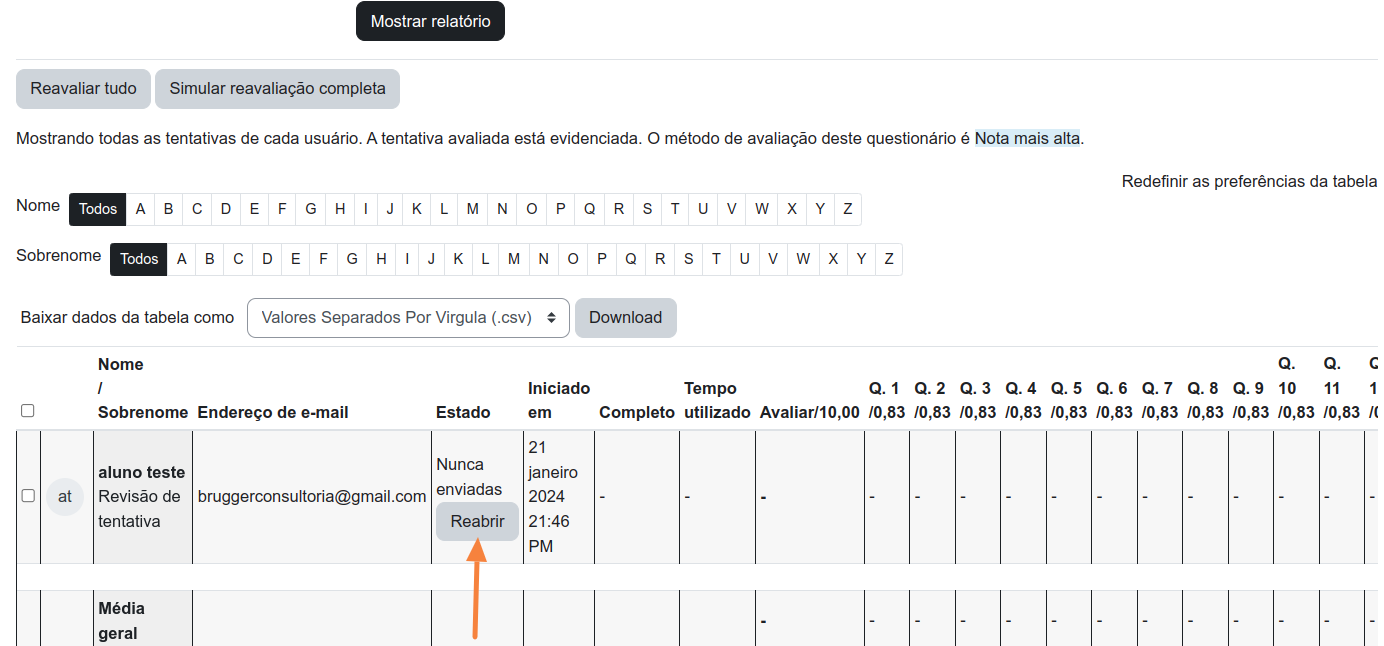
Reabrir tentativas
Os professores podem reabrir tentativas nunca enviadas(a partir da Versão 4.2).
Casos onde o aluno começou a responder o questionário mas não submeteu dentro do prazo configurado. A tentativa do Aluno estará no estado ‘Nunca enviada’.
Novidades em cursos
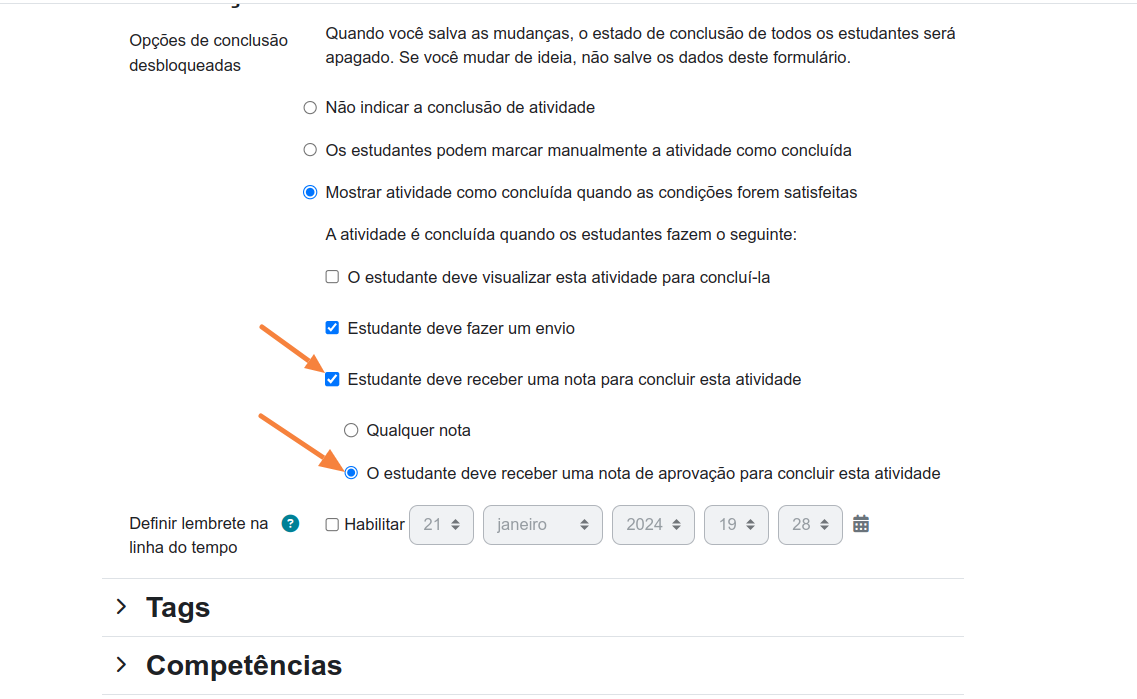
Nota de aprovação como critério de conclusão
O critério de conclusão da atividade agora pode incluir uma nota de aprovação(a partir da Versão 4.0).
por exemplo: se a atividade valer 10,00 e a nota de aprovação for 6,00 o aluno só irá concluir a atividade se obtiver nota superior ou igral a 6,00.
Novos ícones de atividades
Ícones codificados por cores ajudam a identificar a função de cada atividade(a partir da Versão 4.0).
Os ícones das atividades são coloridos de acordo com sua função no curso. Os ícones padrão são coloridos da seguinte forma:
- Verde = comunicação
- Rosa = avaliação
- Azul = conteúdo
- Vermelho (laranja) = colaboração.
Cada item possui um ícone de estrela, para favorito, e um ícone de informação que leva a mais informações e documentação.
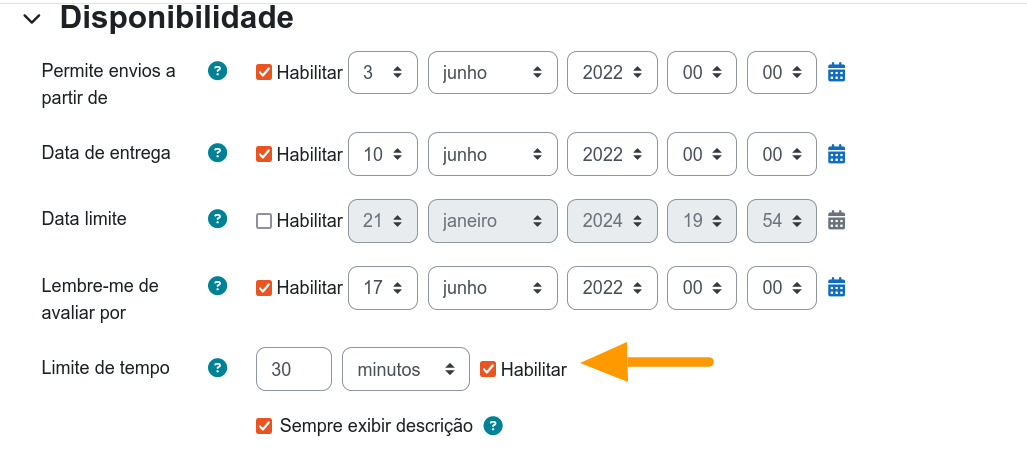
Tarefas cronometradas
Especifique um limite de tempo nas tarefas(igual ao que já existe no questionário) para incentivar os alunos a enviarem dentro do prazo(a partir da Versão 4.0).
Ps: este recurso deverá ser habilitado pelo administrador.
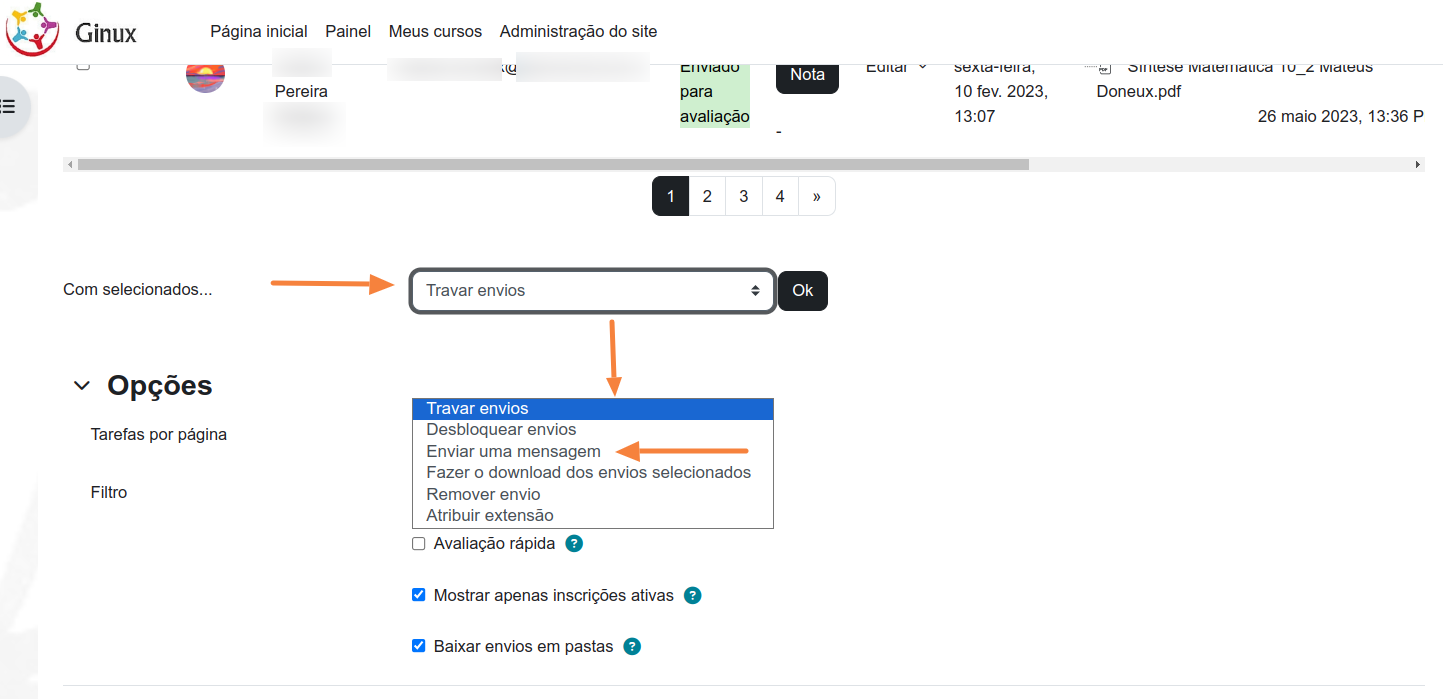
Mensagens de atribuição
Envie mensagens aos alunos diretamente da tela de avaliação da tarefa(a partir da Versão 4.2).
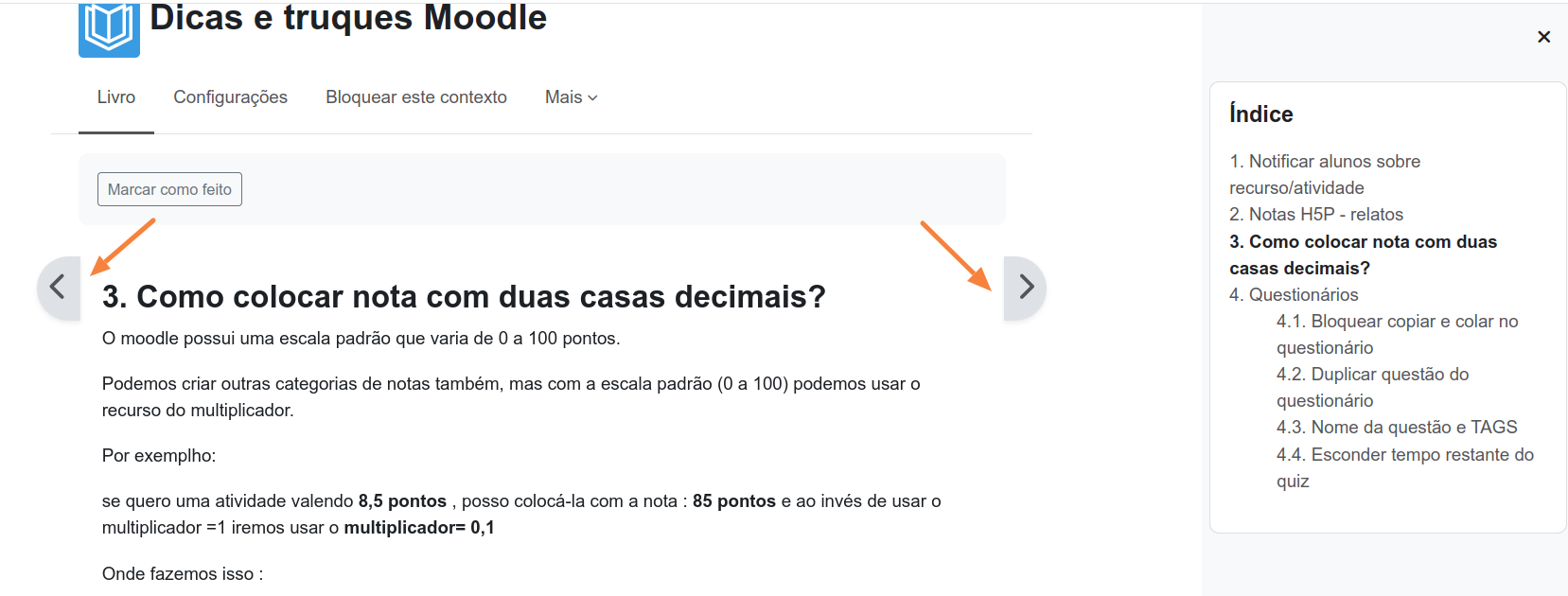
Melhoria na navegação de livros
Botões flutuantes melhoram a navegação do recurso Livro (a partir da Versão 4.3).
Melhorias na experiência do usuário do boletim de notas
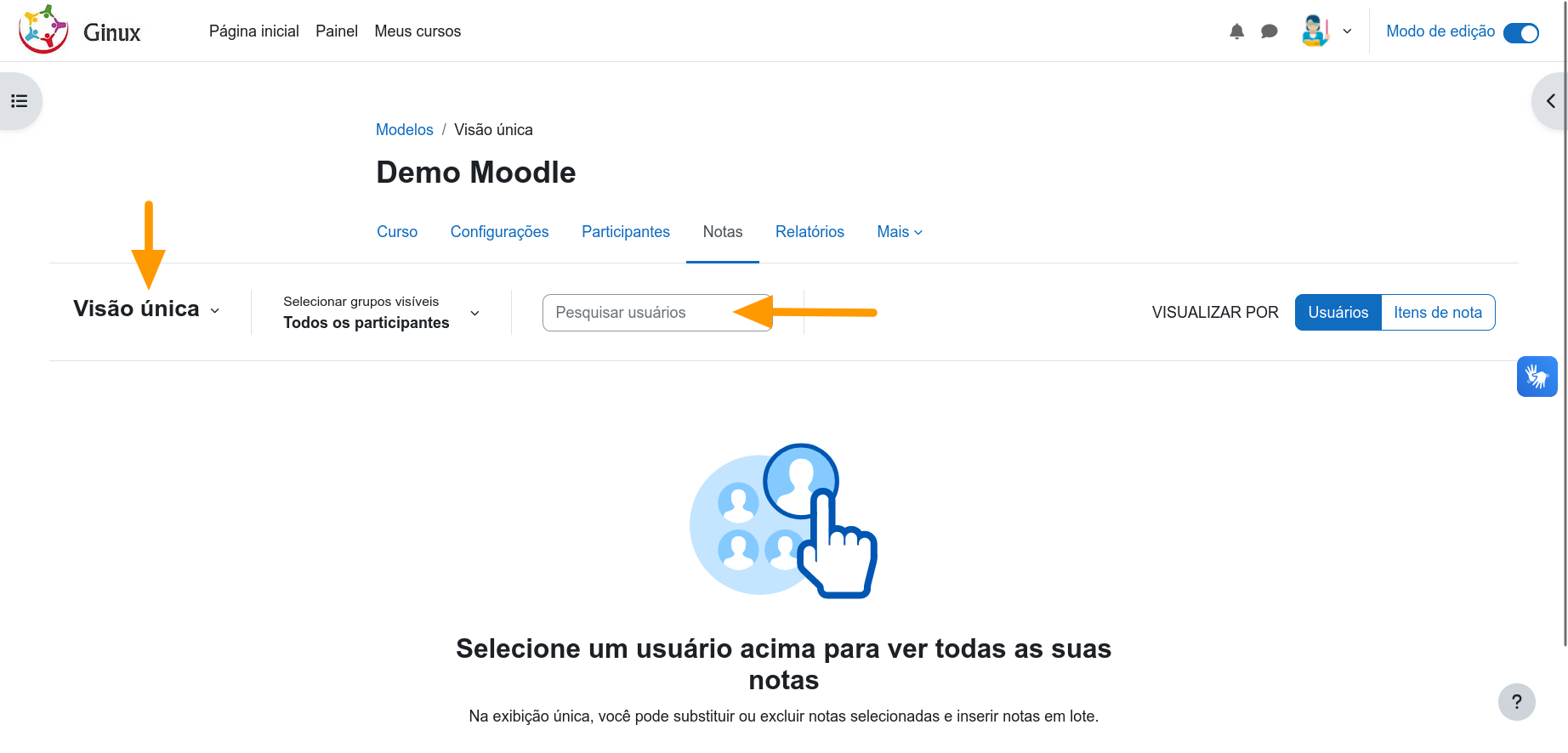
Relatório de visualização única
Pesquise por usuário, grupo ou nota em uma interface de visualização única mais clara(a partir da Versão 4.1).
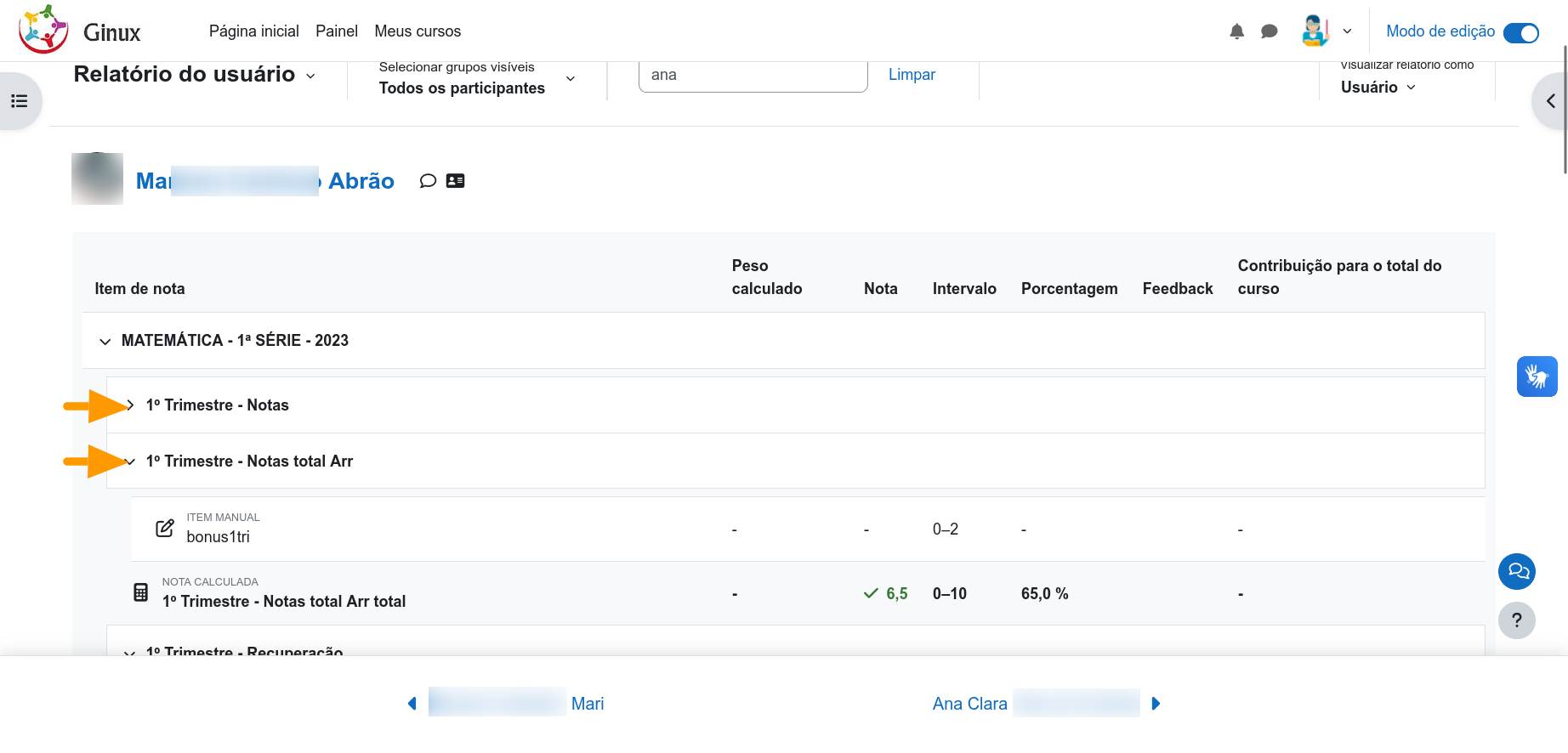
Relatório do usuário
Recolher categorias para uma visualização mais clara(a partir da Versão 4.1).
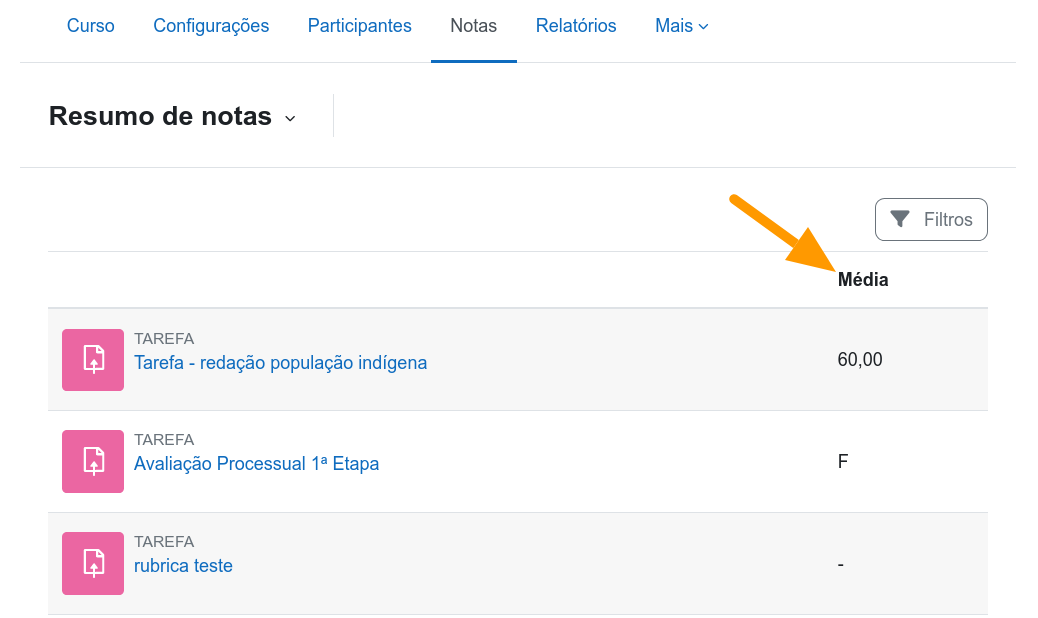
Novo relatório de resumo de notas
Acesse um novo e útil relatório de resumo de notas (a partir da Versão 4.1).
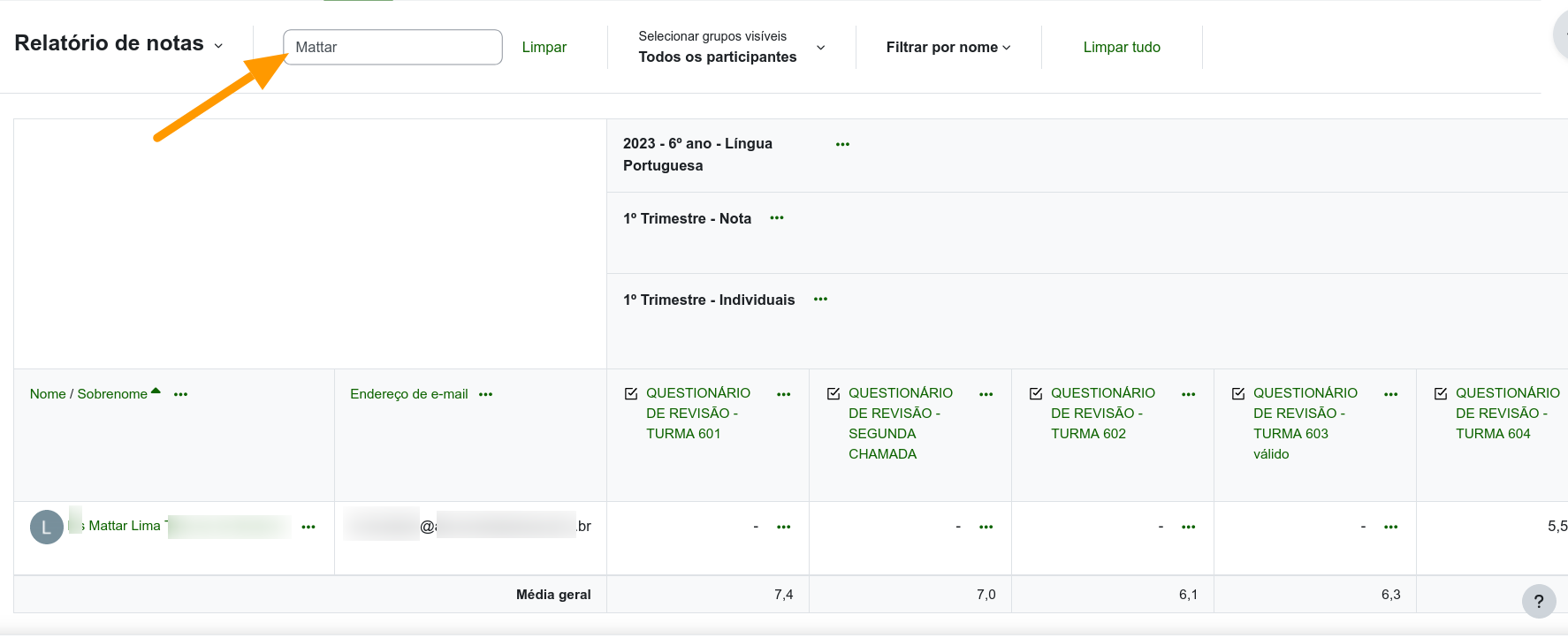
Pesquisar pelo nome do aluno no relatório de notas
Pesquise e filtre facilmente o relatório de notas (a partir da Versão 4.2).
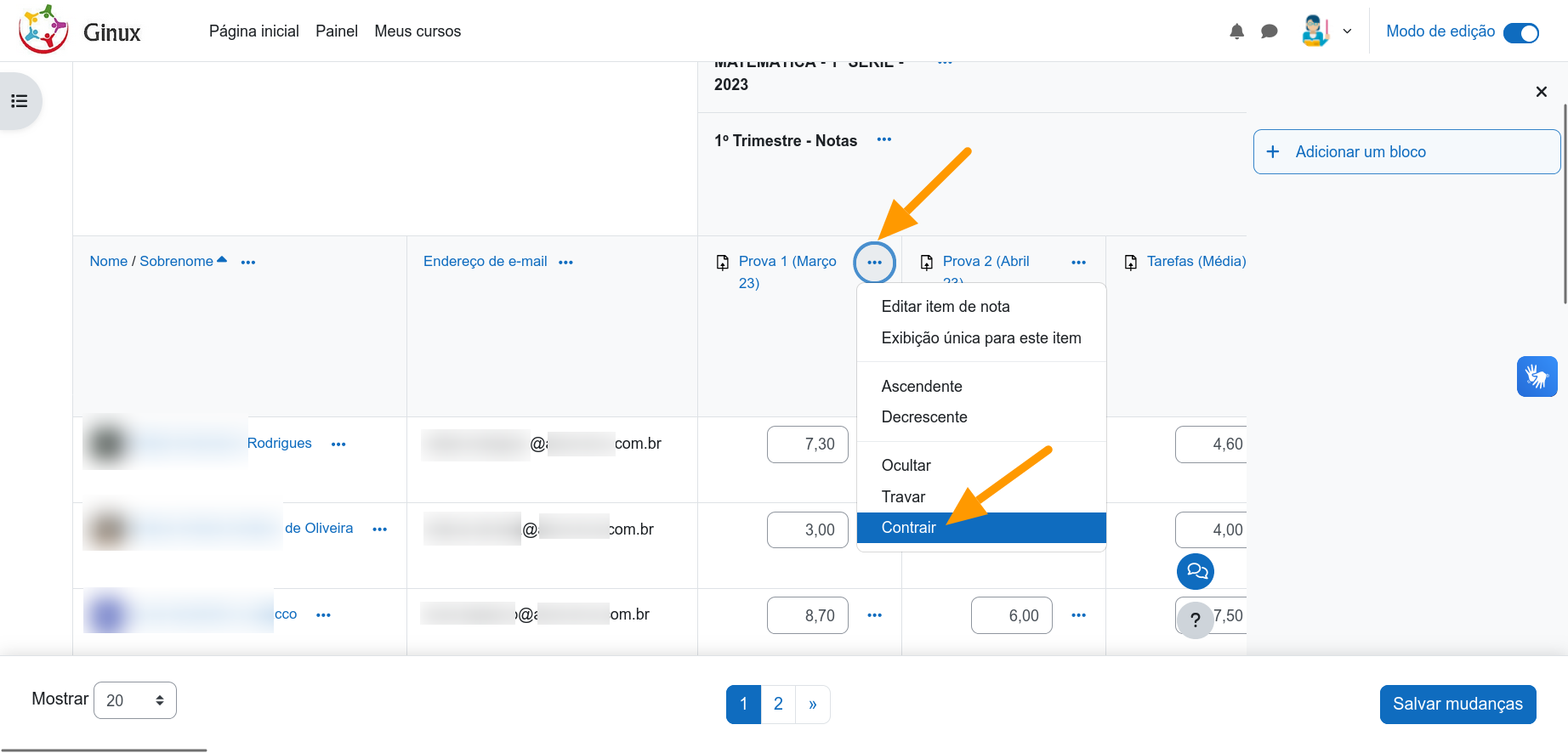
Contrair colunas
Contrair colunas do relatório de notas (a partir da Versão 4.2).
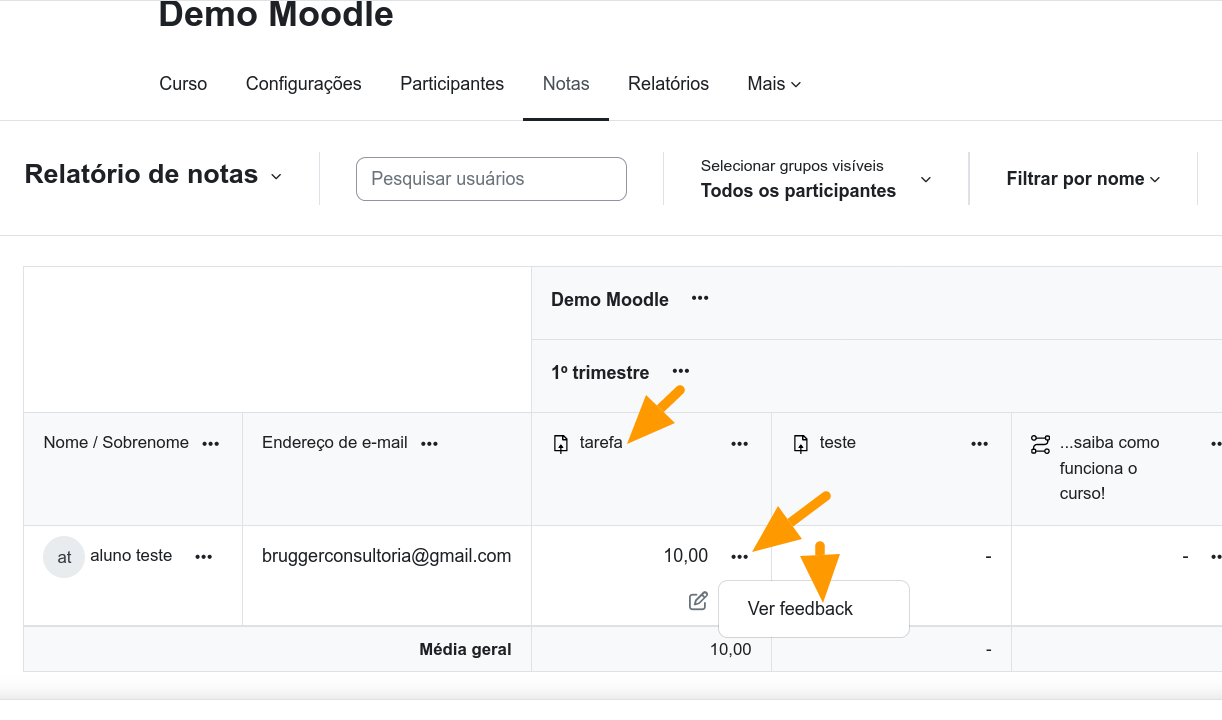
Ver comentários(feedbacks)
Veja o comentários diretamente no relatório de notas (a partir da Versão 4.2).
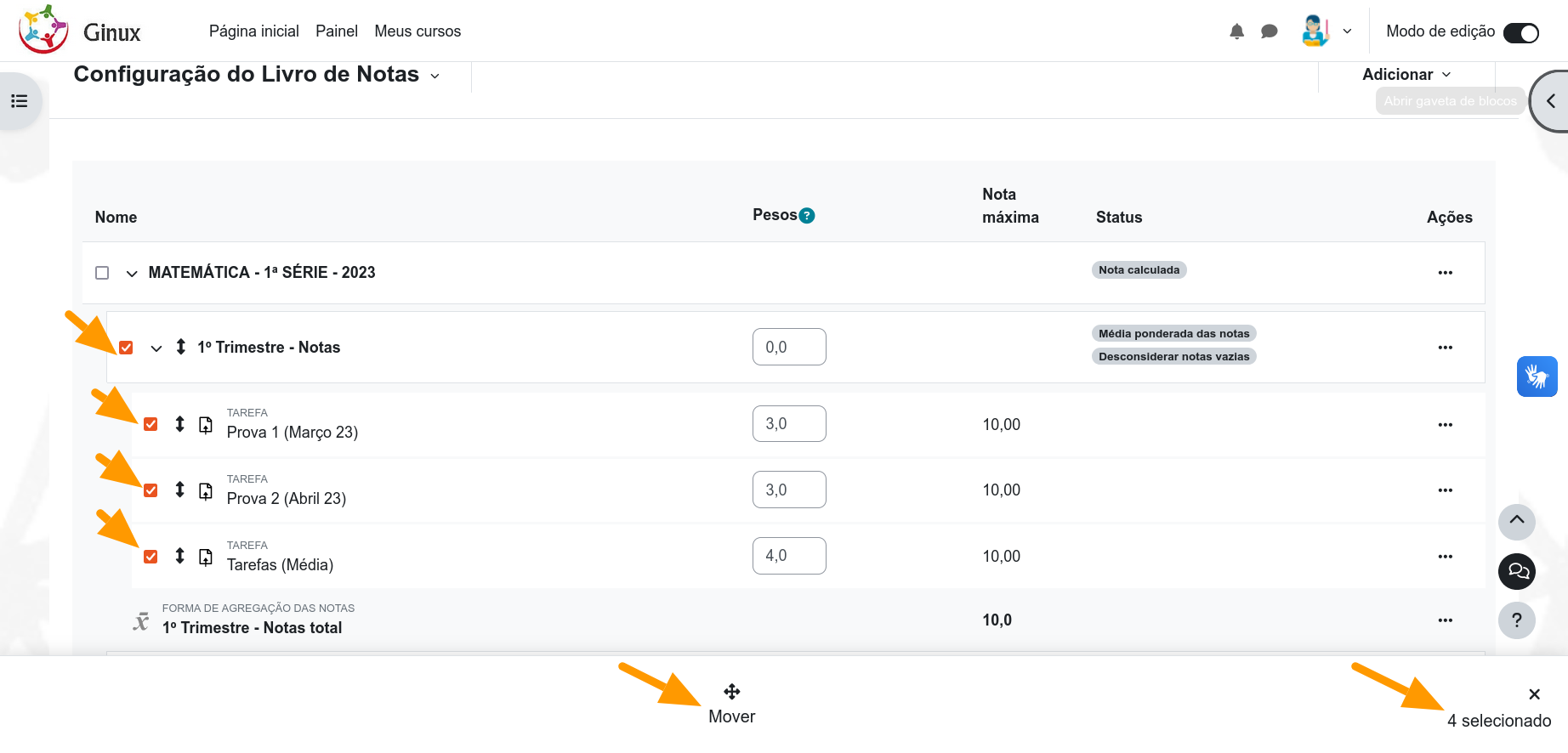
Rodapés fixos
Os rodapés fixos fornecem acesso rápido a botões de ação comuns e links de navegação. (a partir da Versão 4.3).
É possível mover itens de uma categoria de nota para outra.
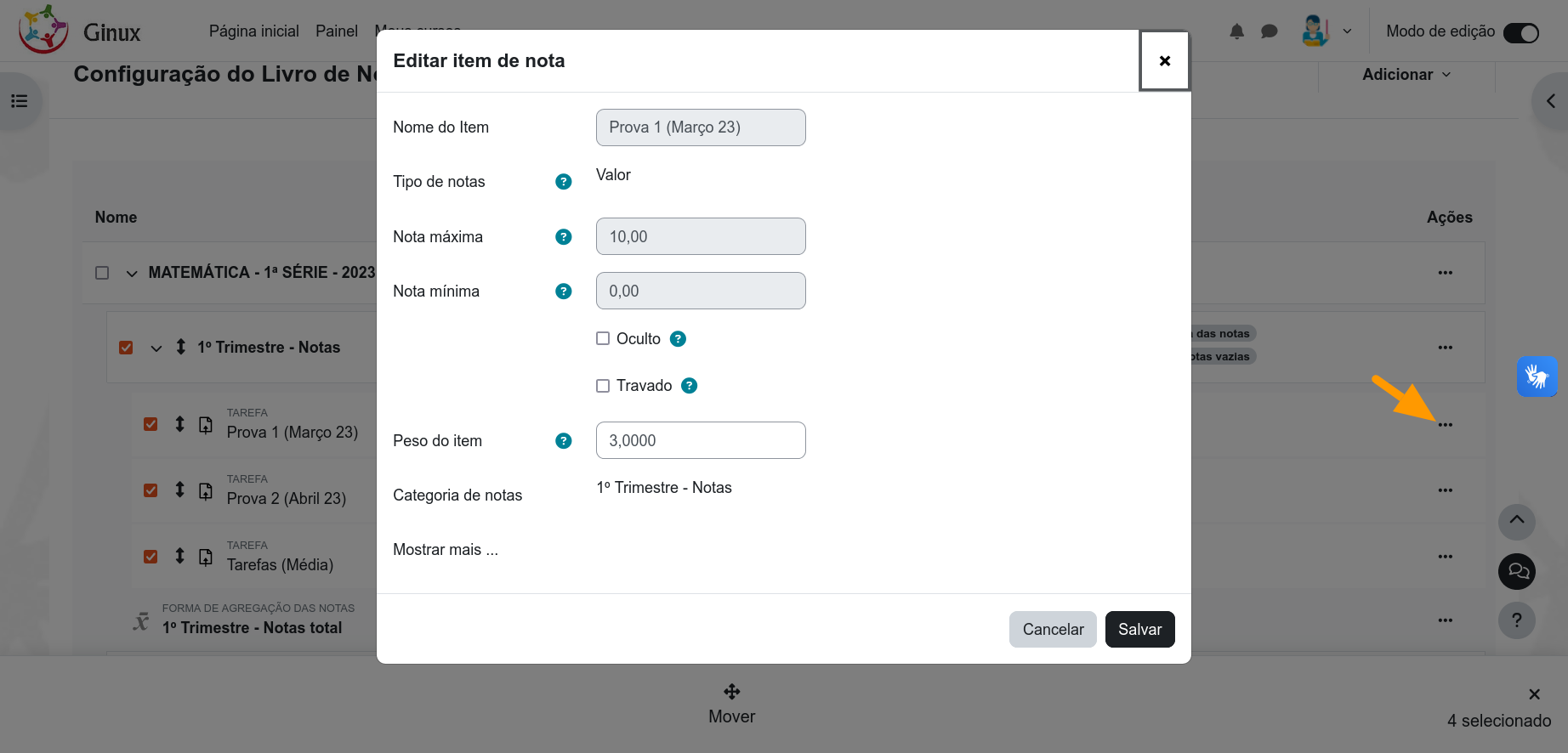
Adicione ou edite notas rapidamente
Uma janela modal permite adição e edição mais eficiente de itens de notas (a partir da Versão 4.3).
Construtor de relatórios
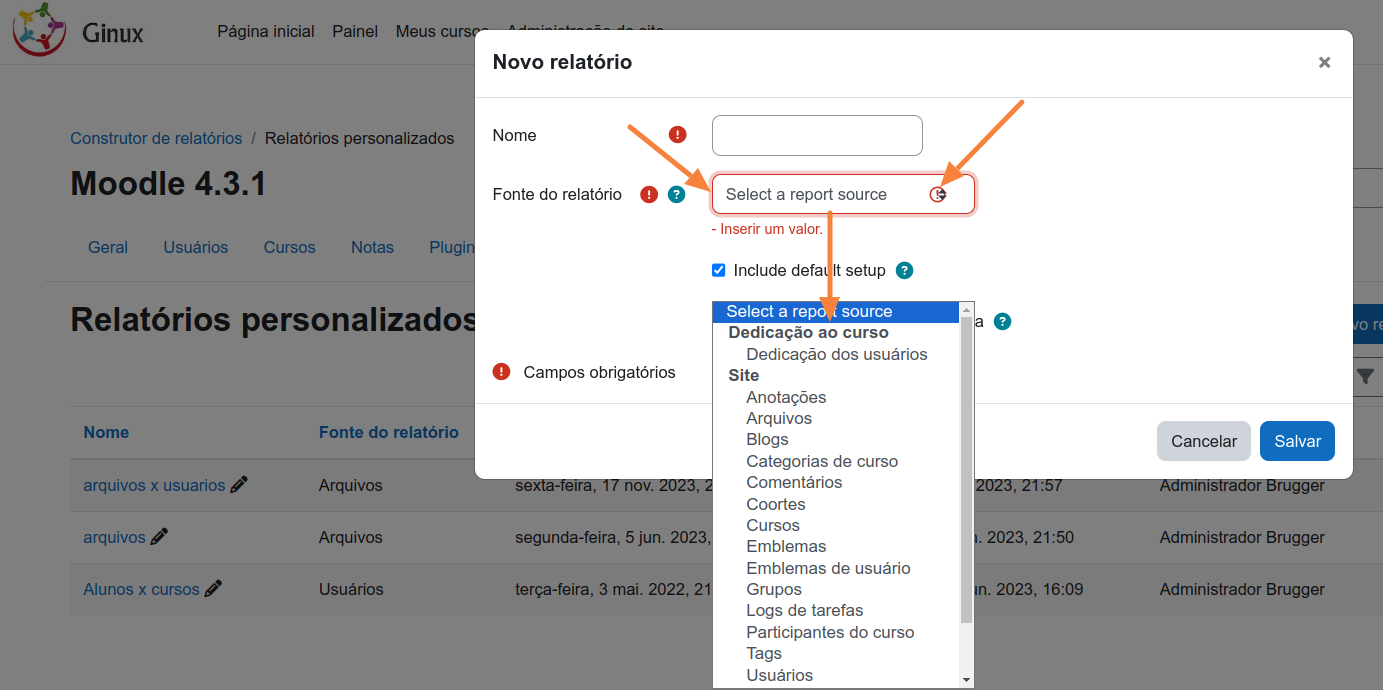
Novas fontes de relatório
Crie relatórios sobre comentários, emblemas de usuários, cursos, presença, dedicação ao curso, certificados dentre outrso (a partir da Versão 4.2).
Ps: os relatórios só podem ser criados pelo administrador do moodle e disponibilizado para os professores.
Modelo de relatório que lista os arquivos postados e um filtro para exibir apenas arquivos maiores que 500bytes
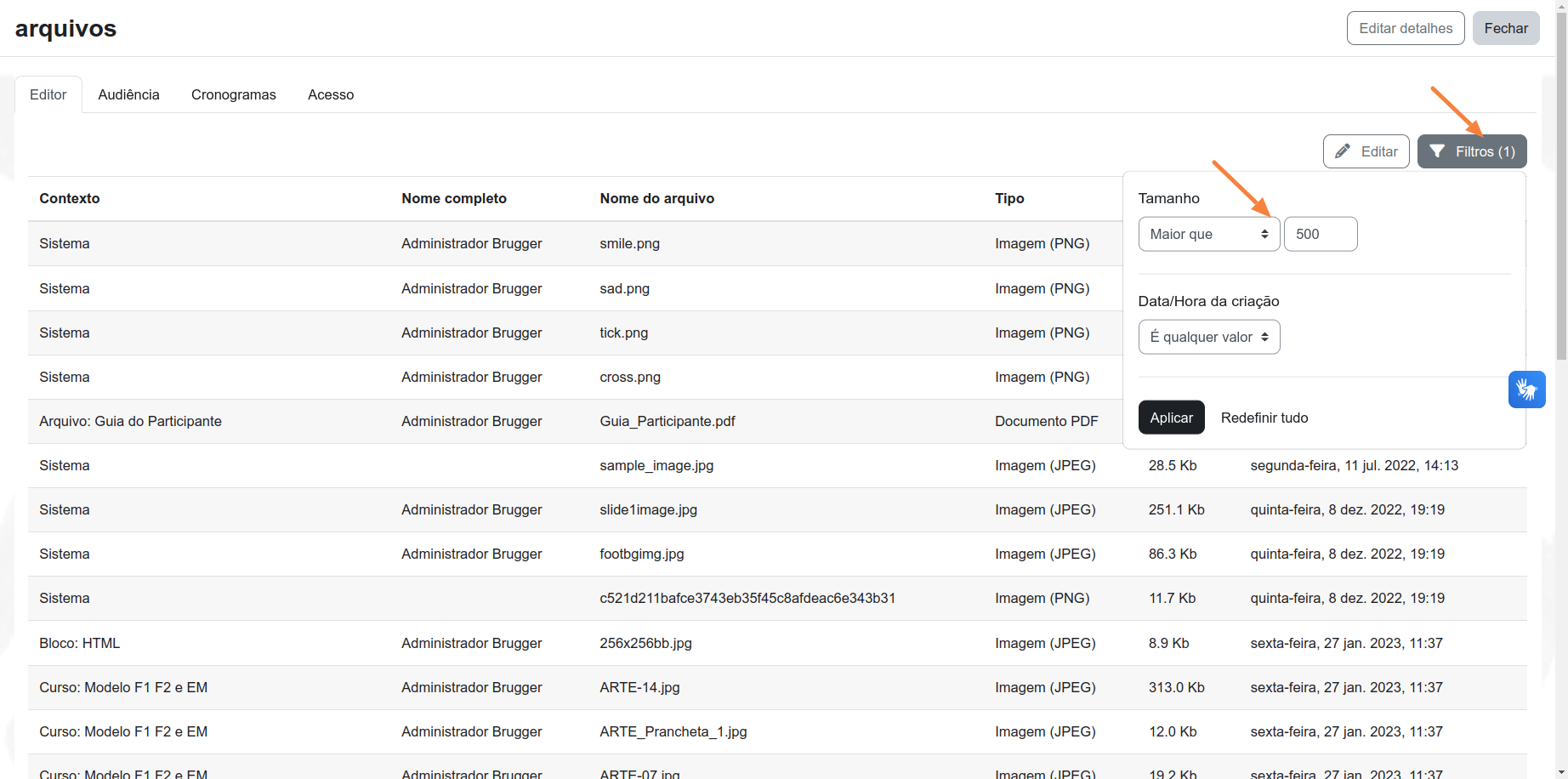
Vídeos Oficiais Moodle.org - Versão 4.3
Todos os vídeos possuem legenda e que podem ser traduzidas automaticamente para Português.